SAMSUNG ML-4550, ML-4551N, ML-4551ND, ML-4551NDR, ML4550-SEE User Manual
...
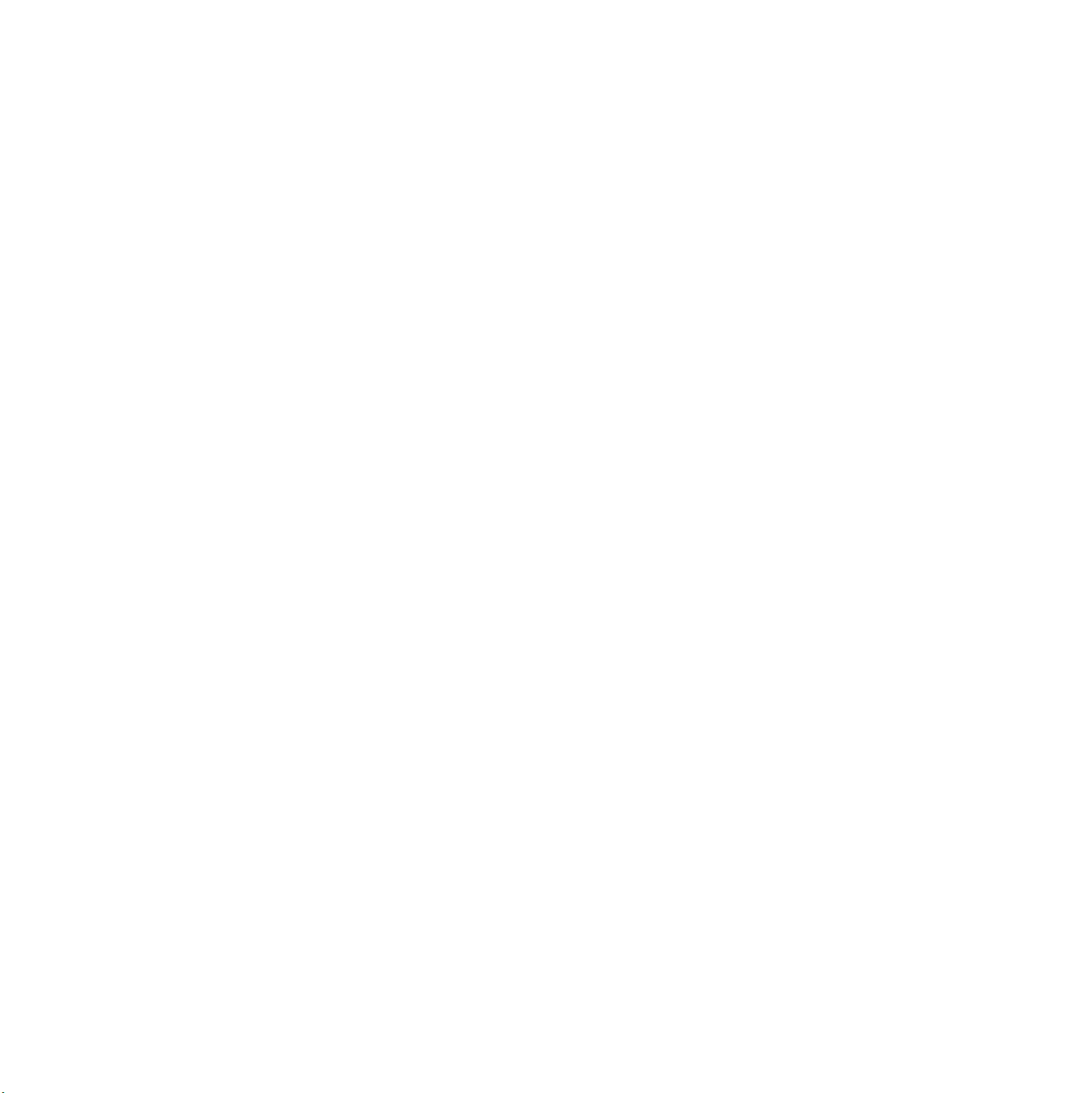
Ce mode d'emploi n'est fourni qu'à titre informatif. Toutes les informations qu'il contient sont sujettes à modification sans préavis. La société Samsung
Electronics ne peut être tenue pour responsable des dommages, directs ou indirects, provenant de ou relatifs à l'utilisation de ce manuel.
© 2006 Samsung Electronics Co., Ltd. Tous droits réservés.
• ML-4550, ML-4551N et le logo ML-4551ND sont des marques de Samsung Electronics Co., Ltd.
• Samsung et le logo Samsung sont des marques commerciales de Samsung Electronics Co., Ltd.
• Centronics est une marque commerciale de Centronics Data Computer Corporation.
• IBM et IBM PC sont des marques déposées d'International Business Machines Corporation.
• PCL et PCL 6 sont des marques déposées de Hewlett-Packard Company.
• Microsoft, Windows, Windows 98, Windows Me, Windows 2000, Windows NT 4.0, Windows XP et Windows 2003 sont des marques déposées
de Microsoft Corporation.
• PostScript 3 est une marque d'Adobe System, Inc.
• UFST® et MicroType™ sont des marques déposées de Monotype Imaging Inc.
• TrueType, LaserWriter et Macintosh sont des marques d'Apple Computer, Inc.
• Les autres noms de produit et de marque sont des marques commerciales de leurs propriétaires respectifs.
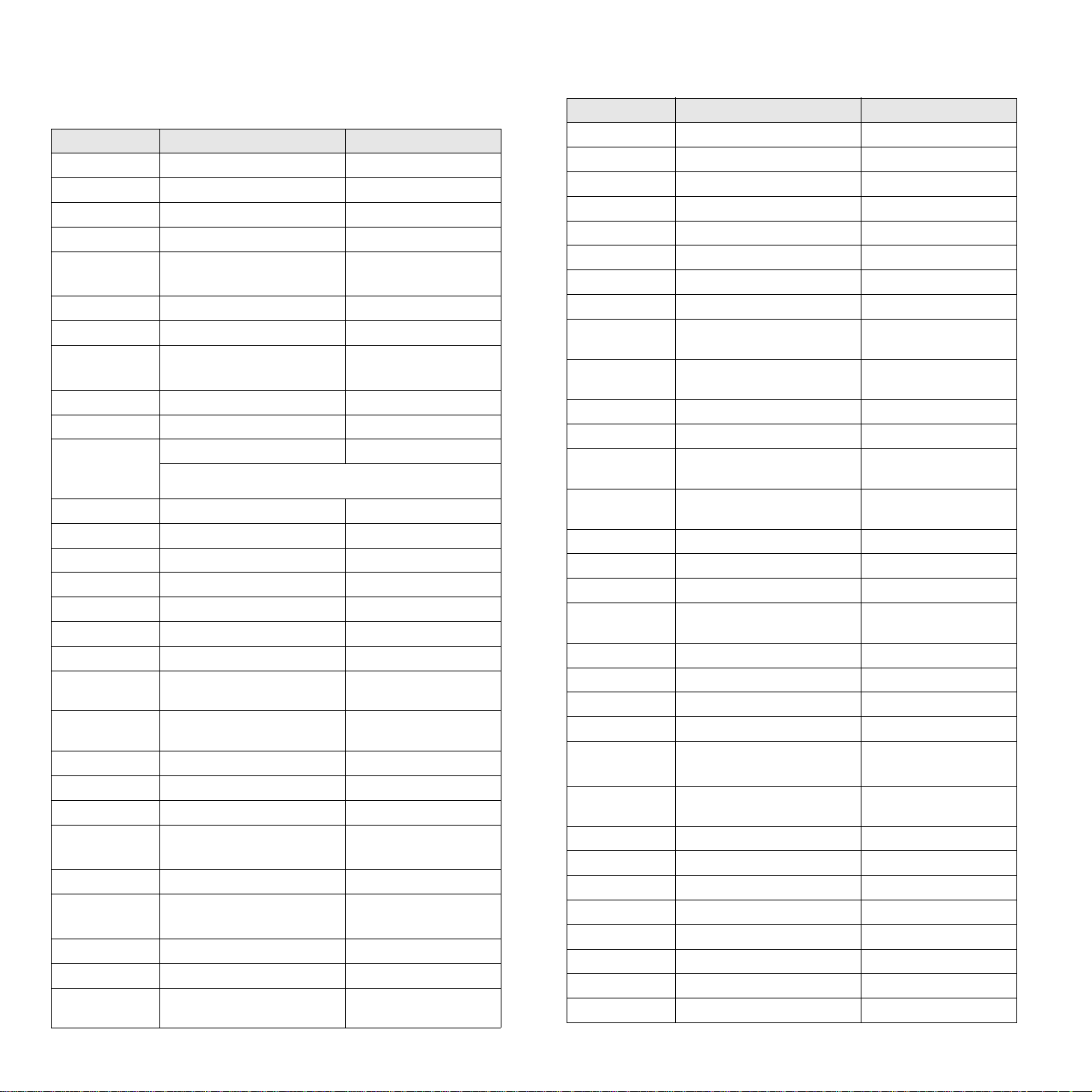
CONTACT SAMSUNG WORLD WIDE
If you have any comments or questions regarding Samsung products, contact the
Samsung customer care center.
Country Customer Care Center Web Site
ARGENTINE 0800-333-3733 www.samsung.com/ar
AUSTRALIA 1300 362 603 www.samsung.com/au
AUSTRIA
BELGIUM 0032 (0)2 201 24 18 www.samsung.com/be
BRAZIL 0800-124-421
CANADA 1-800-SAMSUNG (7267864) www.samsung.com/ca
CHILE 800-726-7864 (SAMSUNG) www.samsung.com/cl
CHINA 800-810-5858
COLOMBIA 01-8000-112-112 www.samsung.com/co
COSTA RICA 0-800-507-7267 www.samsung.com/latin
CZECH
REPUBLIC
DENMARK 70 70 19 70 www.samsung.com/dk
ECUADOR 1-800-10-7267 www.samsung.com/latin
EL SALVADOR 800-6225 www.samsung.com/latin
ESTONIA 800-7267 www.samsung.ee
KAZAHSTAN 8-10-800-500-55-500 www.samsung.kz
KYRGYZSTAN
FINLAND 030-6227 515 www.samsung.com/fi
FRANCE 3260 SAMSUNG or
GERMANY 01805 - 121213
GUATEMALA 1-800-299-0013 www.samsung.com/latin
HONG KONG 3698 4698 www.samsung.com/hk
HUNGARY 06-80-SAMSUNG (7267864) www.samsung.com/hu
INDIA 3030 8282
INDONESIA 0800-112-8888 www.samsung.com/id
ITALIA 800-SAMSUNG(7267864)
JAMAICA 1-800-234-7267 www.samsung.com/latin
JAPAN 0120-327-527 www.samsung.com/jp
LATVIA 800-7267 www.samsung.com/lv/
0800-SAMSUNG (726-7864)
4004-0000
010- 6475 1880
844 000 844 www.samsung.com/cz
Distributor pro Českou republiku : Samsung Zrt., česka
organizační složka Vyskočilova 4, 14000 Praha 4
00-800-500-55-500
08 25 08 65 65 (€ 0,15/min)
(€ 0,14/min)
1800 110011
800-048989
www.samsung.com/at
www.samsung.com/br
www.samsung.com.cn
www.samsung.com/fr
www.samsung.de
www.samsung.com/in/
www.samsung.com/it
index.htm
Country Customer Care Center Web Site
LITHUANIA 8-800-77777 www.samsung.com/lt
LUXEMBURG 0035 (0)2 261 03 710 www.samsung.com/be
MALAYSIA 1800-88-9999 www.samsung.com/my
MEXICO 01-800-SAMSUNG (7267864) www.samsung.com/mx
NETHERLANDS
NEW ZEALAND
NORWAY 815-56 480 www.samsung.com/no
PANAMA 800-7267 www.samsung.com/latin
PHILIPPINES 1800-10-SAMSUNG
POLAND 0 801 801 881
PORTUGAL 80 8 200 128 www.samsung.com/pt
PUERTO RICO 1-800-682-3180 www.samsung.com/latin
REP.
DOMINICA
REPUBLIC OF
IRELAND
RUSSIA 8-800-555-55-55 www.samsung.ru
SINGAPORE 1800-SAMSUNG (7267864) www.samsung.com/sg
SLOVAKIA 0800-SAMSUNG (726786) www.samsung.com/sk
SOUTH
AFRICA
SPAIN 902 10 11 30 www.samsung.com/es
SWEDEN 0771-400 200 www.samsung.com/se
SWITZERLAND 0800-7267864 www.samsung.com/ch/
TAIWAN 0800-329-999 www.samsung.com/tw
THAILAND 1800-29-3232
TRINIDAD &
TOBAGO
TURKEY 444 77 11 www.samsung.com.tr
U.A.E 800-SAMSUNG (7267864) www.samsung.com/mea
U.K 0870 SAMSUNG (7267864) www.samsung.com/uk
U.S.A. 1-800-SAMSUNG (7267864) www.samsung.com
UKRAINE 8-800-502-0000 www.samsung.ua
UZBEKISTAN 8-800-120-0400 www.samsung.com.uz
VENEZUELA 0-800-100-5303 www.samsung.com/latin
VIETNAM 1 800 588 889 www.samsung.com/vn
0900 20 200 88 (€ 0,10/min) www.samsung.com/nl
0800SAMSUNG(726-7864) www.samsung.com/nz
www.samsung.com/ph
(7267864)
www.samsung.com/pl
022-607-93-33
1-800-751-2676 www.samsung.com/latin
0818 717 100 www.samsung.com/uk
0860 726 7864 (SAMSUNG) www.samsung.com/za
www.samsung.com/th
02-689-3232
1-800-7267-864 www.samsung.com/latin
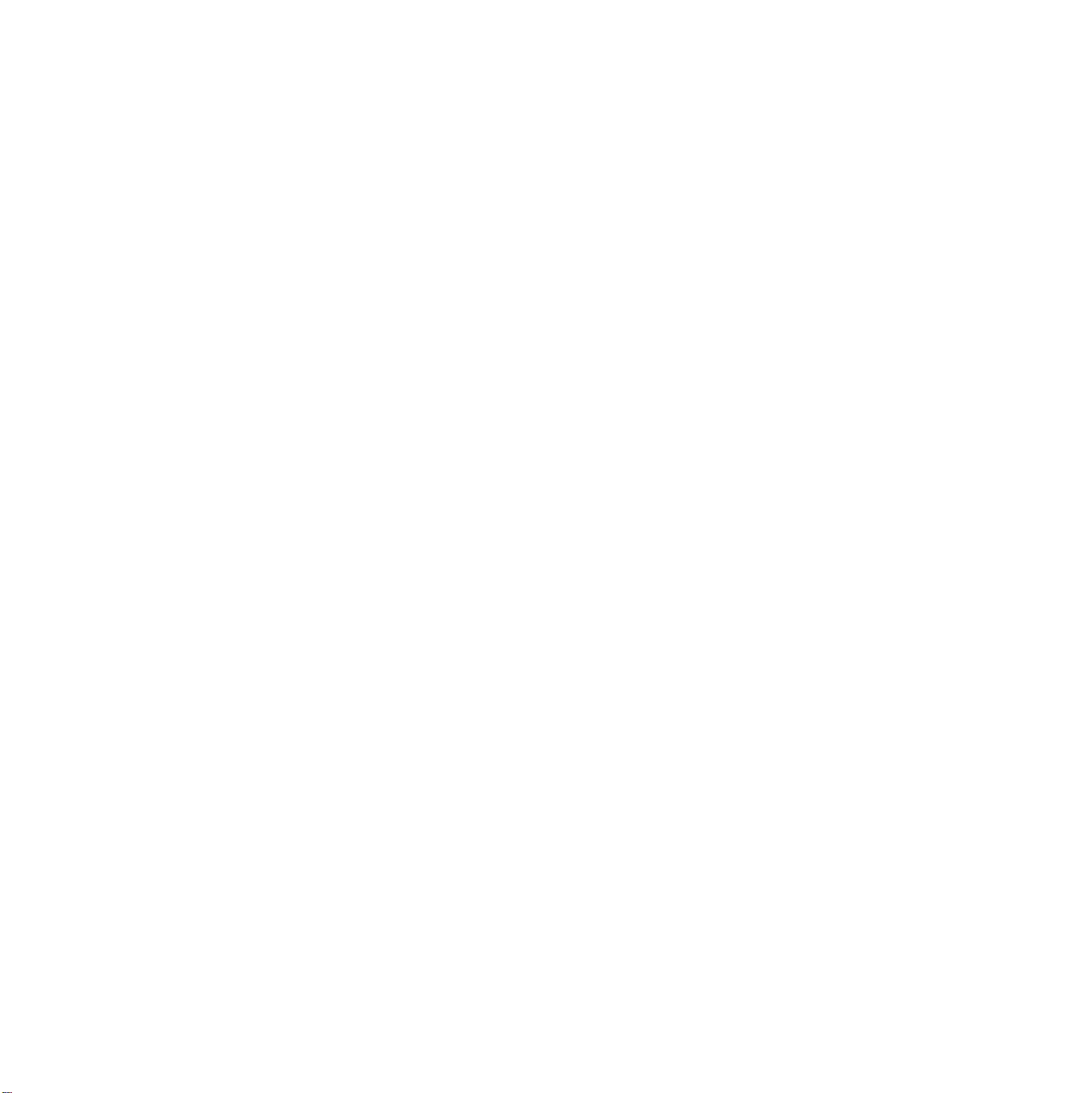
TABLE DES MATIÈRES
1. Introduction
Fonctions spéciales ................................................................................................................................................. 1.1
Imprimante - Généralités ......................................................................................................................................... 1.3
Recherche d'autres informations ............................................................................................................................. 1.4
Choix d'un emplacement ......................................................................................................................................... 1.5
2. Configuration du système
Utilisation des menus du panneau de commande .................................................................................................. 2.1
Structure des menus ............................................................................................................................................... 2.2
Impression d'une page de démonstration ............................................................................................................... 2.7
Modification de la langue d'affichage ...................................................................................................................... 2.7
Mode économie d'encre .......................................................................................................................................... 2.8
3. Généralités concernant le logiciel
Logiciel fourni .......................................................................................................................................................... 3.1
Fonctions des pilotes d'impression ......................................................................................................................... 3.2
Configuration requise .............................................................................................................................................. 3.2
4. Configuration réseau
Introduction ............................................................................................................................................................. 4.1
Systèmes d'exploitation pris en charge ................................................................................................................... 4.2
Configuration du protocole TCP/IP ......................................................................................................................... 4.2
Configuration du protocole EtherTalk ...................................................................................................................... 4.2
Configuration des types de trame IPX .................................................................................................................... 4.2
Définir la vitesse Ethernet ....................................................................................................................................... 4.3
Rétablir la configuration réseau .............................................................................................................................. 4.3
Impression d'une page de configuration réseau ..................................................................................................... 4.3
5. Chargement du support d'impression
Sélection du support d'impression .......................................................................................................................... 5.1
Chargement du papier ............................................................................................................................................ 5.4
Choix d'un emplacement de sortie .......................................................................................................................... 5.8
6. Impression de base
Impression d'un document ...................................................................................................................................... 6.1
Annulation d'une impression ................................................................................................................................... 6.1
7. Commande de fournitures et d'accessoires
Cartouches de toner ................................................................................................................................................ 7.1
Accessoires ............................................................................................................................................................. 7.1
Comment commander ............................................................................................................................................. 7.2
8. Maintenance
Impression de pages d'informations ........................................................................................................................ 8.1
Nettoyage de l'imprimante ....................................................................................................................................... 8.1
Entretien de la cartouche d'encre ............................................................................................................................ 8.3
Pièces de rechange ................................................................................................................................................ 8.7
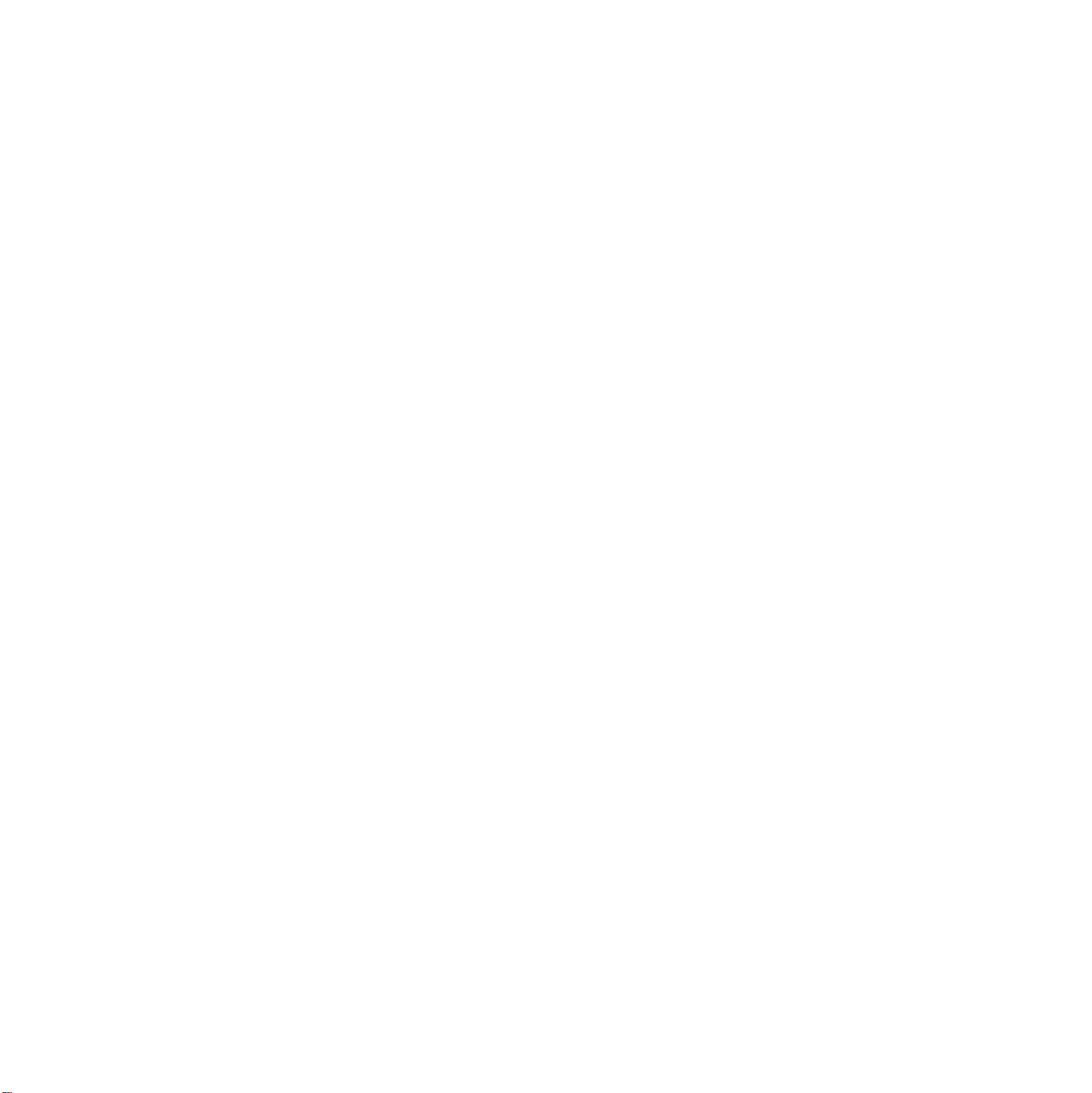
9. Dépannage
Suppression des bourrages papier ......................................................................................................................... 9.1
Liste de contrôle du dépannage .............................................................................................................................. 9.5
Présentation du voyant d'état .................................................................................................................................. 9.6
Signification des messages d'erreur ....................................................................................................................... 9.6
Messages relatifs à la cartouche d'encre ................................................................................................................ 9.8
Résolution des problèmes généraux d'impression .................................................................................................. 9.9
Résolution des problèmes de qualité d'impression ............................................................................................... 9.11
Problèmes Windows courants ............................................................................................................................... 9.14
Problèmes PostScript courants ............................................................................................................................. 9.14
Problèmes Linux courants ..................................................................................................................................... 9.15
Problèmes Macintosh courants ............................................................................................................................. 9.15
10. Installation des accessoires
Précautions lors de l'installation d'accessoires ..................................................................................................... 10.1
Installation d'une barrette DIMM ........................................................................................................................... 10.1
Installation d'une carte d'interface réseau ............................................................................................................. 10.3
Utilisation du disque dur ........................................................................................................................................ 10.4
11. Spécifications
Spécifications de l'imprimante ............................................................................................................................... 11.1
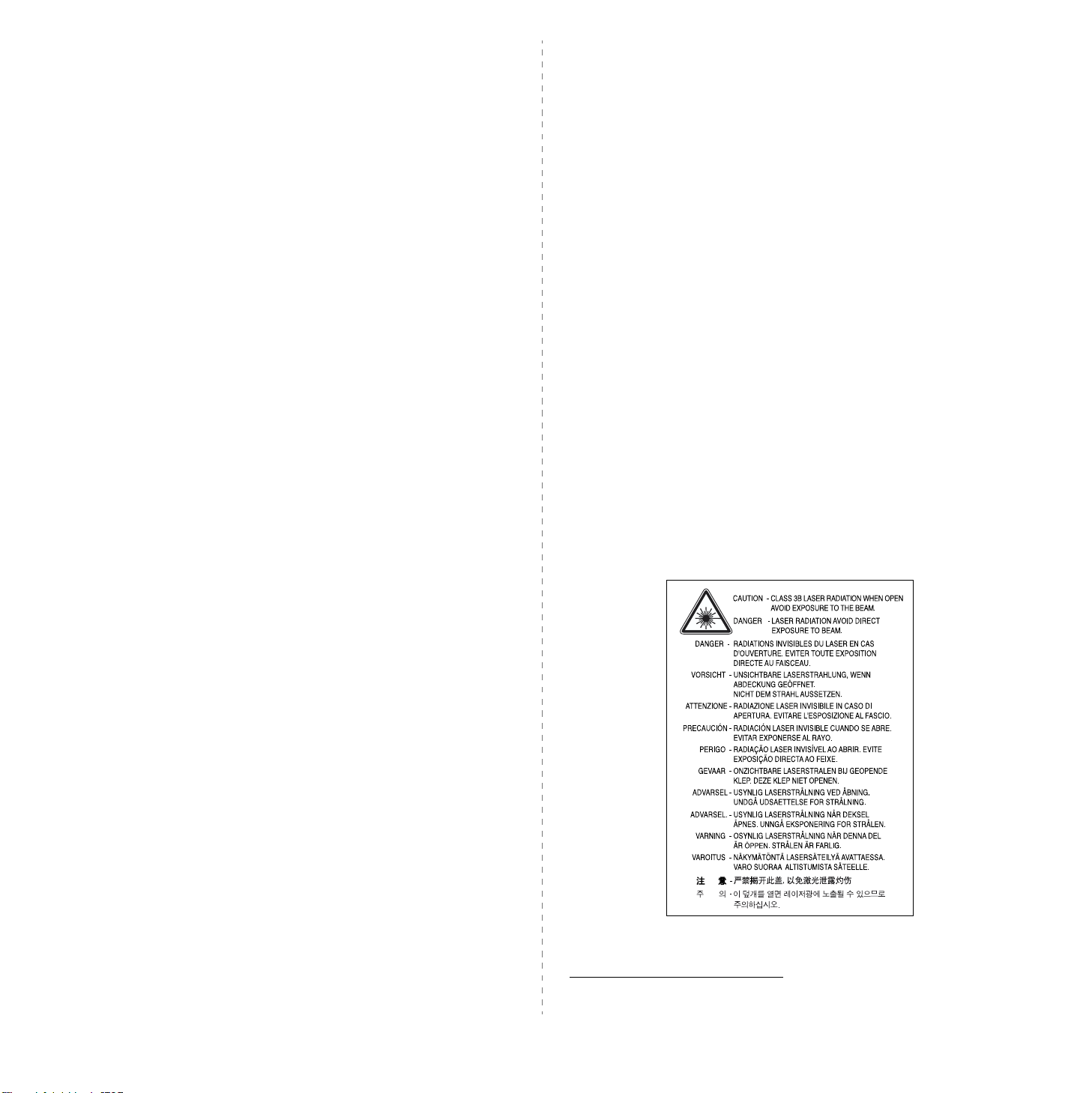
Précautions importantes et informations en matière de
sécurité
Lorsque vous utilisez cette appareil, veillez à respecter les mesures de sécurité de base
suivantes afin de réduire les risques d'incendie, de décharge électrique et de blessures :
1 Lisez et assimilez l'ensemble des instructions.
2 Faites preuve de bon sens à chaque fois que vous utilisez des appareils
électriques.
3 Respectez l'ensemble des avertissements et des instructions inscrits sur l'appareil
et dans la brochure qui accompagne l'appareil.
4 Si des instructions d'utilisation semblent contredire les informations en matière de
sécurité, privilégiez ces dernières. Il se peut que vous ayez mal compris les
instructions d'utilisation. Si la contradiction demeure, demandez l'aide de votre
chargé de clientèle ou de votre technicien de maintenance.
5 Débranchez la machine de la prise électrique murale avant le nettoyage. Evitez
d'utiliser des nettoyants liquides ou en bombe. N'utilisez qu'un chiffon humide pour
le nettoyage.
6 Evitez de placer l'appareil sur un chariot, un pupitre ou une table instables. Il
pourrait tomber et causer des dégâts importants.
7 Ne placez jamais votre appareil sur, près ou au dessus d'un radiateur, d'un
appareil de chauffage ou d'air conditionné, ou d'une conduite d'aération.
8 Ne laissez rien traîner sur l'alimentation. Evitez de placer votre appareil dans des
endroits où les câbles risquent d'être piétinés.
9 Evitez de surcharger les prises murales et les rallonges de câbles. Cela peut
diminuer les performances et entraîner des risques d'incendie et de décharge
électrique.
10 Ne laissez pas vos animaux familiers s’approcher du cordon d’alimentation
électrique ou du câble d’interface PC.
11 N'introduisez jamais d'objets quels qu'ils soient dans l'appareil au travers des
ouvertures du coffre ou du boîtier. Ils pourraient entrer en contact avec des
composants fortement chargés, d'où des risques d'incendie ou de décharge
électrique. Ne répandez jamais de liquide quel qu'il soit sur ou dans l'appareil.
12 Pour réduire les risques de décharge électrique, évitez de démonter l'appareil.
Confiez-la à un technicien de maintenance qualifié lorsque des réparations
s'avèrent nécessaires. Le fait d'ouvrir ou d'enlever les capots présente de
nombreux risques, notamment électriques. Un remontage défectueux peut
entraîner une décharge électrique lors d'une utilisation ultérieure.
13 Débranchez la machine du PC et de la prise murale électrique, et confiez
l’entretien à du personnel qualifié dans les conditions suivantesþ:
• En cas d'endommagement ou d'usure du câble d'alimentation, de la prise ou du
câble de connexion.
• Si du liquide a été répandu dans l'appareil.
• Si l'appareil a été exposée à la pluie ou à l'eau.
• Si l'appareil ne fonctionne pas correctement malgré l'observation stricte des
instructions d'utilisation.
• Si l'appareil a subi un choc à la suite d'une chute ou si le boîtier semble
endommagé.
• Si les performances de l'appareil changent radicalement et de façon soudaine.
14 Effectuez uniquement les réglages prévus dans les instructions d'utilisation. Le
mauvais réglage d'autres paramètres peut entraîner des dommages et obliger à
d'importants travaux de réparation de la part d'un technicien de maintenance
qualifié avant de pouvoir réutiliser l'appareil de façon normale.
15 Evitez d'utiliser l'appareil pendant un orage. Quoique peu probable, il existe un
risque de décharge électrique lié à la foudre. Si possible, débranchez
l’alimentation électrique pendant un orage.
16 Si vous imprimez de façon continue un nombre de pages important, la
température de la surface du bac de sortie peut augmenter. Évitez de toucher
cette surface (en particulier les enfants).
17 Utilisez le cordon d'alimentation fourni avec votre machine pour utiliser celle-ci en
toute sécurité. Si vous branchez un cordon d'alimentation de 2 m à une machine
fonctionnant sous 110 V, vous devez utiliser un cordon AWG
18 CONSERVEZ CES INSTRUCTIONS.
1
16 ou supérieur.
Environnement et sécurité
Avertissement relatif à la sécurité laser
Cette imprimante est certifiée conforme aux spécifications DHHS 21 CFR, chapitre 1,
sous-chapitre J pour les produits laser de classe I(1) aux Etats-Unis, et certifiée dans
les autres pays en tant que produit laser de classe I, conformément aux spécifications
IEC 825.
Les produits laser de classe I ne sont pas considérés comme dangereux. Le système
laser et l'imprimante sont conçus de manière à interdire toute exposition aux
rayonnements laser au-dessus d'un niveau de classe I pendant l'utilisation normale, les
opérations d'entretien utilisateur ou les interventions de maintenance dans des
conditions conformes aux spécifications.
A
VERTISSEMENT
N'utilisez jamais l'imprimante après avoir retiré le capot protecteur du module laser/
scanner. Le faisceau lumineux, bien qu'invisible, pourrait endommager vos yeux.
Lorsque vous utilisez ce produit, veillez à respecter les mesures de sécurité de base afin
de réduire le risque d'incendie, de décharge électrique et de blessures.
1 AWG : American Wire Guage
i
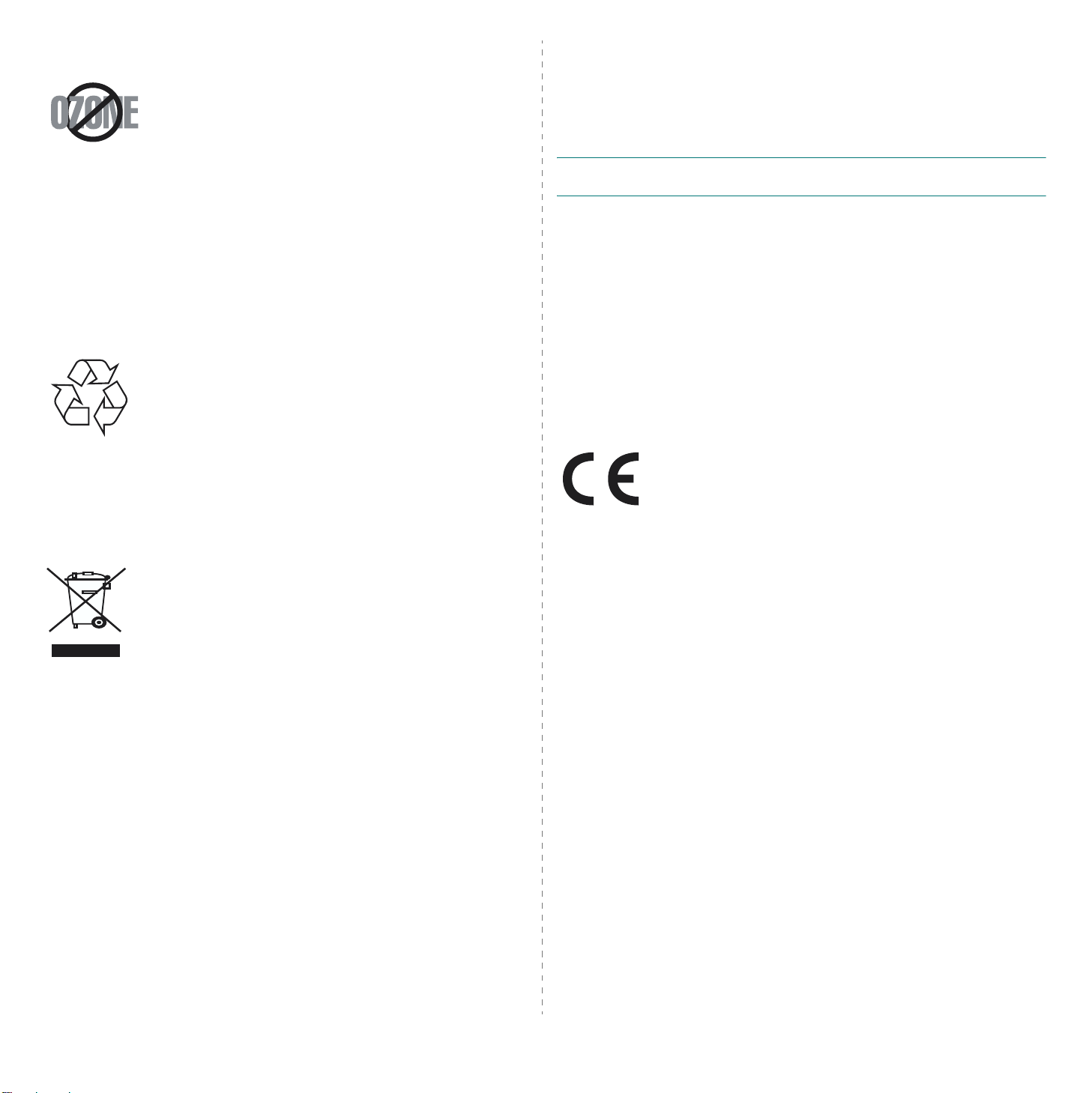
Consignes de sécurité relatives à l'ozone
En fonctionnement normal, cet appareil produit de l'ozone. Cette
production ne présente aucun risque pour l'utilisateur. Toutefois, il
est préférable d'utiliser l'imprimante dans un local correctement
aéré.
Pour obtenir plus d'informations sur l'ozone et l'environnement,
contactez votre distributeur Samsung.
Économie d'énergie
Cet appareil est doté d'un dispositif perfectionné d'économie d'énergie réduisant la
consommation électrique pendant les périodes d'inactivité.
En effet, lorsque l'appareil ne reçoit pas de données pendant un certain temps, la
consommation électrique est réduite automatiquement.
Recyclage
Veuillez recycler ou éliminer l'emballage de ce produit dans le respect
de l'environnement.
Comment éliminer ce produit
(déchets d'équipements électriques et électroniques)
(Applicable dans les pays de l'Union Européen et aux autres pays
européens disposant de systémes de collecte sélective)
Ce symbole sur le produit ou sa documentation indique qu'il ne doit
pas être éliminé en fin de vie avec les autres déchets ménagers.
L'élimination incontrôlée des déchets pouvant porter préjudice à
l'environnement ou à la santé humaine, veuillez le séparer des autres
types de déchets et le recycler de façon responsable. Vous
favoriserez ainsi la réutilisation durable des ressources matérielles.
Les particuliers sont invités à contacter le distributeur leur ayant vendu le produit ou à
se renseigner auprès de leur mairie pour savoir où et comment ils peuvent se
débarrasser de ce produit afin qu'il soit recyclé en respectant l'environnement.
Les entreprises sont invitées à contacter leurs fournisseurs et à consulter les conditions
de leur contrat de vente. Ce produit ne doit pas être éliminé avec les autres déchets
commerciaux.
• Réorientez ou repositionnez l'antenne de réception.
• Éloignez l'imprimante et le récepteur.
• Branchez l'appareil sur une prise ou un circuit différent(e) de celui/celle du
récepteur.
• Consultez votre distributeur ou un technicien radio/télévision qualifié pour obtenir
de l'aide.
M
ISE EN GARDE
du fabricant pourrait annuler la capacité de l'utilisateur à utiliser cet équipement.
:
Tout changement ou modification effectué sans l'accord explicite
Réglementation canadienne relative aux interférences radio
This digital apparatus does not exceed the Class A limits for radio noise emissions from
digital apparatus as set out in the interference-causing equipment standard entitled
“Digital Apparatus”, ICES-003 of the Industry and Science Canada.
Cet appareil numérique respecte les limites de bruits radioélectriques applicables aux
appareils numériques de Classe A prescrites dans la norme sur le matériel brouilleur :
“Appareils Numériques”, ICES-003 édictée par l’Industrie et Sciences Canada.
Déclaration de conformité CE
Approbations et certifications
Le marquage CE apposé sur ce télécopieur signifie que Samsung
Electronics Co., Ltd. a déclaré l'appareil conforme aux directives 93/
68/EEC de l'Union Européenne respectives suivantes :
1er janvier 1995 : Directive 73/23/CEE du Conseil Européen
Rapprochement des lois des états membres relatives aux
équipements basse tension.
1er janvier 1996 : Directive 89/336/CEE (92/31/CEE) du Conseil Européen
Rapprochement des lois des états membres relatives à la compatibilité
électromagnétique.
9 mars 1999 : Directive 1999/5/CE relative à la conformité des équipements radios et
des terminaux de télécommunications.
Vous pouvez vous procurer le texte complet de la déclaration, décrivant en détail ces
différentes directives et les normes correspondantes, auprès de votre distributeur
Samsung.
Émission de fréquences radio
Réglementation FCC
Cet appareil a été testé et s'est avéré conforme aux limites imposées à un périphérique
numérique de classe A, définies à l'alinéa 15 des réglementations FCC. Ces limites sont
conçues pour assurer une protection raisonnable contre les interférences dans une
installation domestique. Cet appareil génère, utilise et peut émettre de hautes
fréquences radio et, s'il n'est pas installé et utilisé conformément aux instructions, peut
provoquer des perturbations dans les communications radio. Cependant, nous ne
pouvons garantir l'absence d'interférence dans une installation particulière. Si cet
appareil provoque des interférences au niveau de la réception radio ou télévision lors
de sa mise sous tension et hors tension, essayez de corriger le problème en utilisant
une des mesures suivantes :
ii
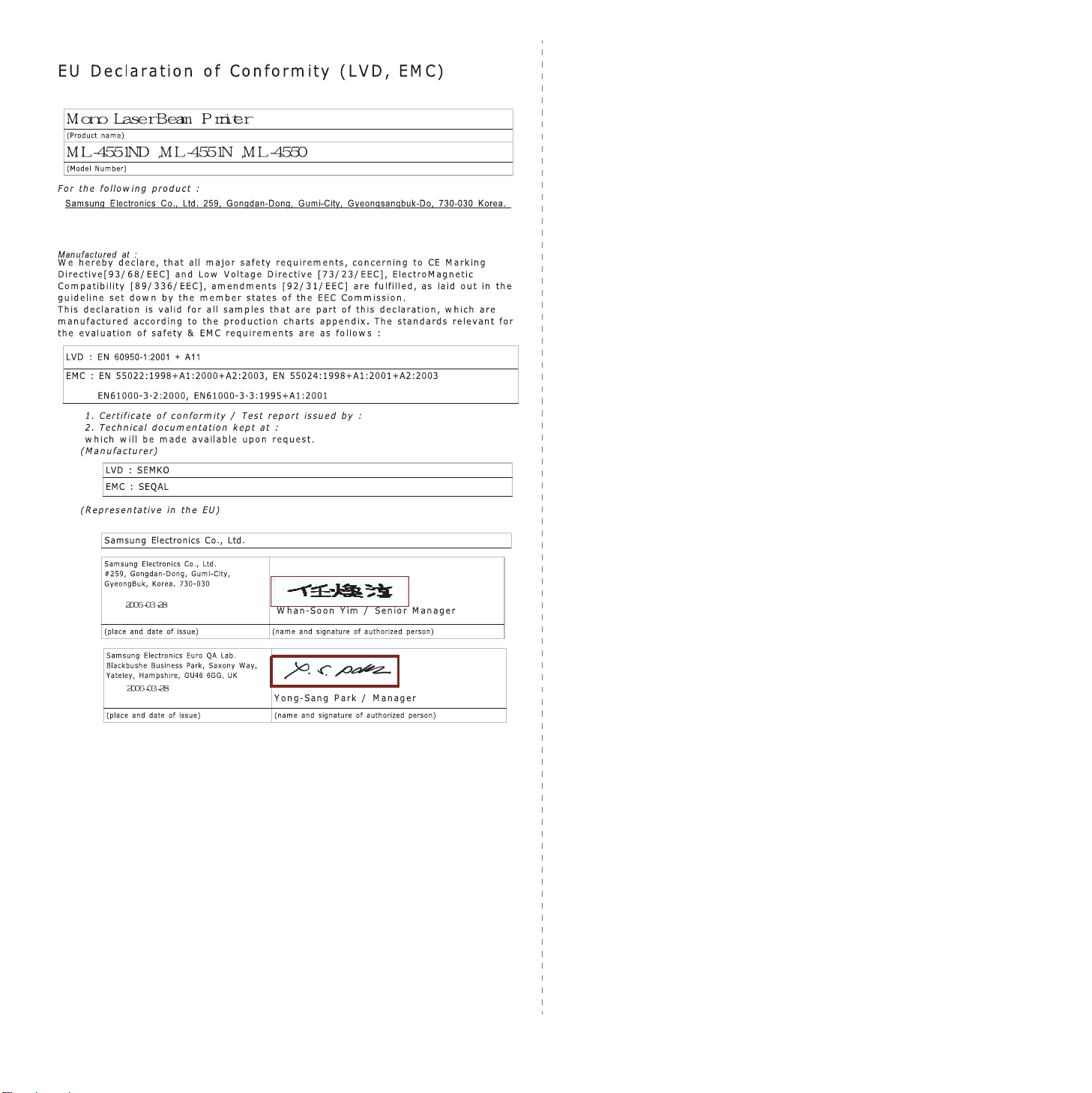
iii
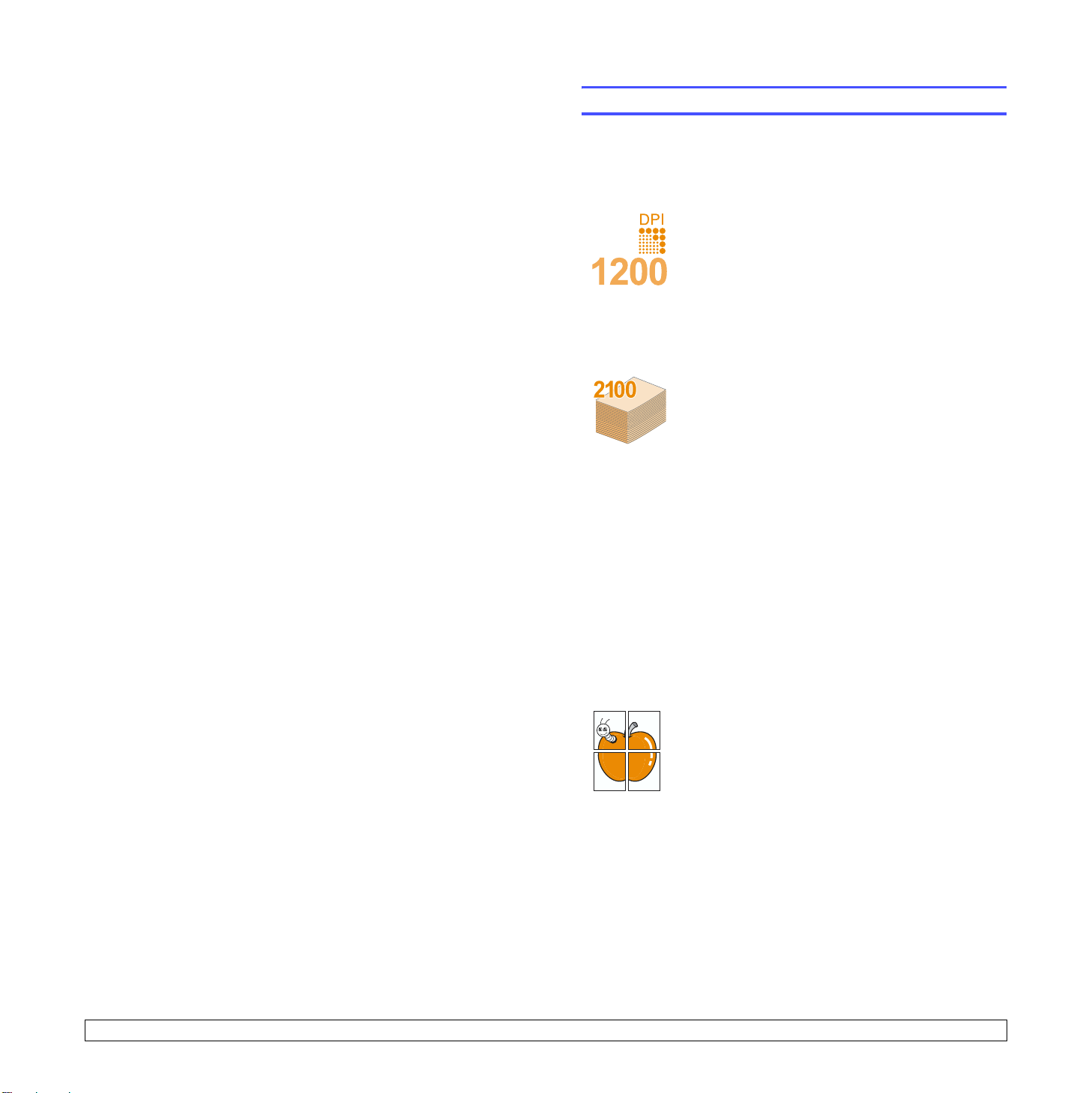
1 Introduction
Félicitations pour l'achat de votre imprimante.
Ce chapitre contient les sections suivantes :
• Fonctions spéciales
• Imprimante - Généralités
• Recherche d'autres informations
• Choix d'un emplacement
Fonctions spéciales
Votre nouvelle imprimante intègre des fonctions spéciales destinées
à améliorer la qualité d'impression. Elle offre les avantages suivants :
Une impression rapide et de haute qualité
• Vous pouvez imprimer des documents à une résolution
effective pouvant atteindre 1200x1200ppp.
Reportez-vous à la Section Logiciel.
• L'impression s'effectue sur du papier au format A4
jusqu'à 43 ppma ou au format Lettre jusqu'à 45 ppm.
Pour l'impression recto verso, votre appareil imprime
jusqu'à 29 ipm
du papier au format Lettre.
Facilité de gestion du papier
• Le bac papier polyvalent gère le papier à en-tête, les
enveloppes, les étiquettes, les transparents, le papier
au format personnalisé, les cartes postales et le
papier épais. Le bac papier polyvalent peut également
contenir jusqu'à 100 feuilles de papier ordinaire.
•Le bac 1 standard de 500 feuilles prend
en charge différents formats de papier ordinaire.
•Le bac optionnel de 500 feuilles prend en charge
différents formats de papier ordinaire. Vous pouvez
installer 3 bacs supplémentaires maximum.
• Deux bacs de sortie sont disponibles : sélectionnez
le plateau de sortie supérieur (face à imprimer vers
le bas) ou le plateau de sortie rabattable (face à
imprimer vers le haut) de façon à faciliter l'accès
aux impressions.
• Le papier emprunte un circuit d'entraînement en
ligne droite lorsque l'impression s'effectue du bac
polyvalent au plateau de sortie arrière rabattable.
Création de documents professionnels
• Impression de filigranes. Vous pouvez personnaliser
vos documents avec des mots tels que « Confidentiel ».
Reportez-vous à la Section Logiciel.
• Vous pouvez imprimer des affiches. Le texte et
les images de chaque page de votre document
sont agrandis et imprimés sur plusieurs feuilles
de papier qui peuvent être collées ensemble pour
former une affiche. Reportez-vous à la
a. pages par minute
b. images par minute
b
sur feuille A4 et jusqu'à 30 ipm sur
Section Logiciel
.
1.1 <
Introduction>
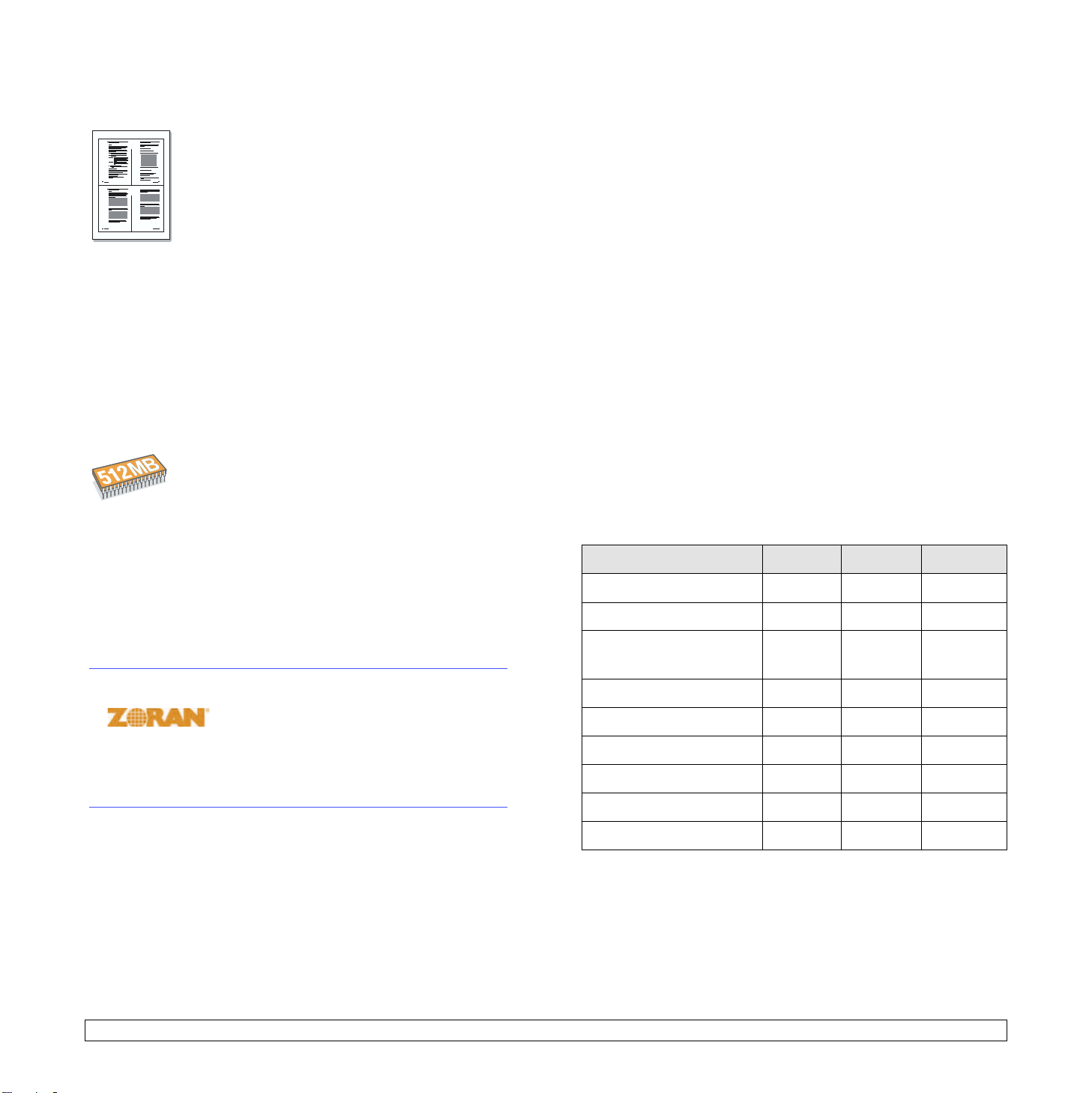
Gain de temps et d'argent
• Cette imprimante dispose d'un mode d'économie
1 2
d'encre. Reportez-vous à la page 2.8.
• Vous pouvez imprimer sur les deux faces de chaque
feuille pour économiser du papier (impression recto
3 4
verso), si vous utilisez l'imprimante ML-4551ND,
ou installer le module recto verso optionnel dans
les imprimantes ML-4550 et ML-4551N.
• Vous pouvez imprimer plusieurs pages sur une même
feuille pour économiser du papier (Impression N
pages sur 1). Reportez-vous à la Section Logiciel.
• Vous pouvez utiliser des formulaires préimprimés
et des papiers à en-tête avec du papier ordinaire.
Reportez-vous à la Section Logiciel.
• Cette imprimante permet de réaliser
automatiquement des économies d'énergie
en réduisant considérablement sa consommation
lorsqu'elle ne fonctionne pas.
Fonctionnalités extensibles
• Cette imprimante est dotée d'une mémoire de 128 Mo
extensible à 512 Mo. Reportez-vous à la page 10.1.
•Une carte d'interface réseau permet d'imprimer
en réseau. Vous pouvez ajouter une carte d'interface
réseau optionnelle à la ML-4550. Les imprimantes
ML-4551N et ML-4551ND sont fournies avec une
interface réseau intégrée, 10/100 Base TX.
• Vous pouvez ajouter des bacs optionnels
de 500 feuilles à votre imprimante. Ces bacs réduisent
la fréquence des chargements de papier dans
l'imprimante.
• L'émulation PostScript 3* (PS) permet l'impression
PostScript.
* Emulation Zoran IPS compatible avec PostScript 3
• © Copyright 1995-2005, Zoran Corporation.
Tous droits réservés. Zoran, le logo Zoran,
IPS/PS3 et OneImage sont des marques
de Zoran Corporation.
* 136 polices PS3
• Dont UFST et MicroType de Monotype Imaging Inc.
Utilisation du disque dur optionnel
Vous pouvez installer un disque dur optionnel sur votre imprimante.
• Le disque dur de 40 Go permet de stocker les données de votre
ordinateur dans la file d'attente d'impression. Cela permet de
réduire la charge de travail de l'ordinateur.
• Vous pouvez utiliser plusieurs fonctions d'impression, comme
le stockage d'une tâche sur le disque dur, la vérification d'une
tâche et l'impression de documents confidentiels.
• Vous pouvez gérer les tâches d'impression dans la file d'attente du
disque dur de l'imprimante. Pour plus d'informations, reportez-vous
à la page 10.4.
Impression sous différents environnements
• Vous pouvez imprimer sous Windows 98/Me/NT 4.0/2000/XP/2003.
• Votre imprimante est compatible Linux et Macintosh.
• Votre imprimante est équipée d'interfaces parallèle et USB.
• Vous pouvez également utiliser une carte d'interface réseau.
Les imprimantes ML-4551N et ML-4551ND sont fournies avec une
interface réseau intégrée, 10/100 Base TX. Toutefois, vous devez
installer la carte d'interface réseau câblé optionnelle sur la ML-4550.
Fonctions de l'imprimante
Le tableau suivant constitue une vue d'ensemble des fonctions prises
en charge par votre imprimante.
(I : Installé, O : optionnel)
Caractéristiques ML-4550 ML-4551N ML-4551ND
Parallèle/IEEE 1284 I I I
USB 2.0 I I I
Interface réseau
OI I
(Ethernet 10/100 Base TX)
Disque dur O O O
Émulation PostScript* I I I
Module recto verso O O I
Bac 2 optionnel O O O
Bac 3 optionnel O O O
1.2 <
Bac 4 optionnel O O O
Introduction>
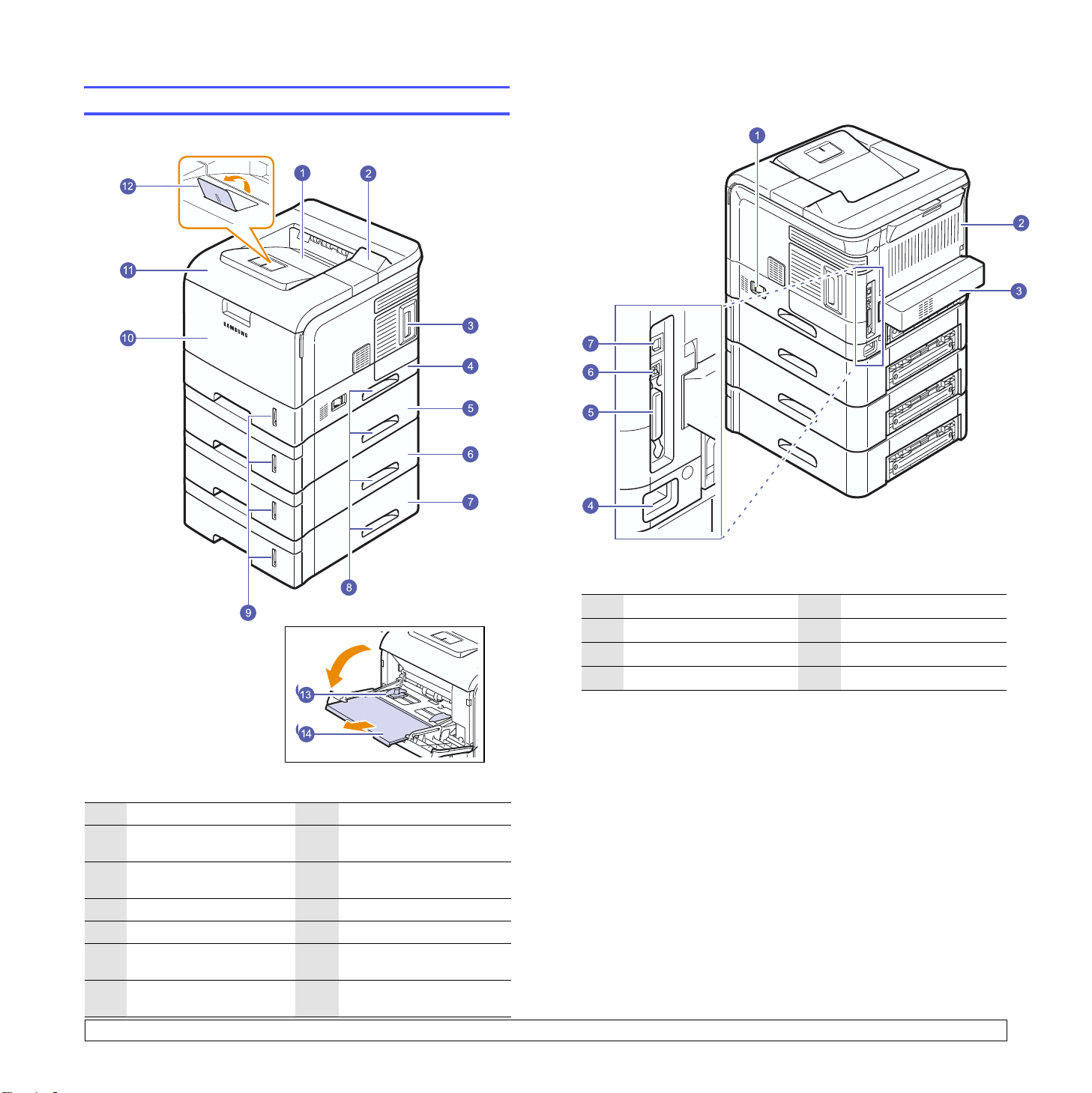
Vue avant
Imprimante - Généralités
Vue arrière
* L'illustration ci-dessus présente le modèle ML-4551ND
1
réceptacle de sortie
2
panneau de commande
3
capot du panneau
de commande
4
bac 1
5
bac 2 optionnel
6
bac 3 optionnel
7
bac 4 optionnel
avec toutes les options disponibles.
8
poignée
9
indicateur de niveau
de papier
10
bac papier polyvalent
11
couvercle supérieur
12
support du bac de sortie
13
guides de largeur papier
du bac polyvalent
14
extension
du bac polyvalent
1
bouton marche/arrêt
2
capot arrière
3
module recto verso
4
prise d'alimentation
* L'illustration ci-dessus présente le modèle
ML-4551ND avec toutes les options disponibles.
5
port parallèle
6
port USB
7
port réseau
1.3 <
Introduction>
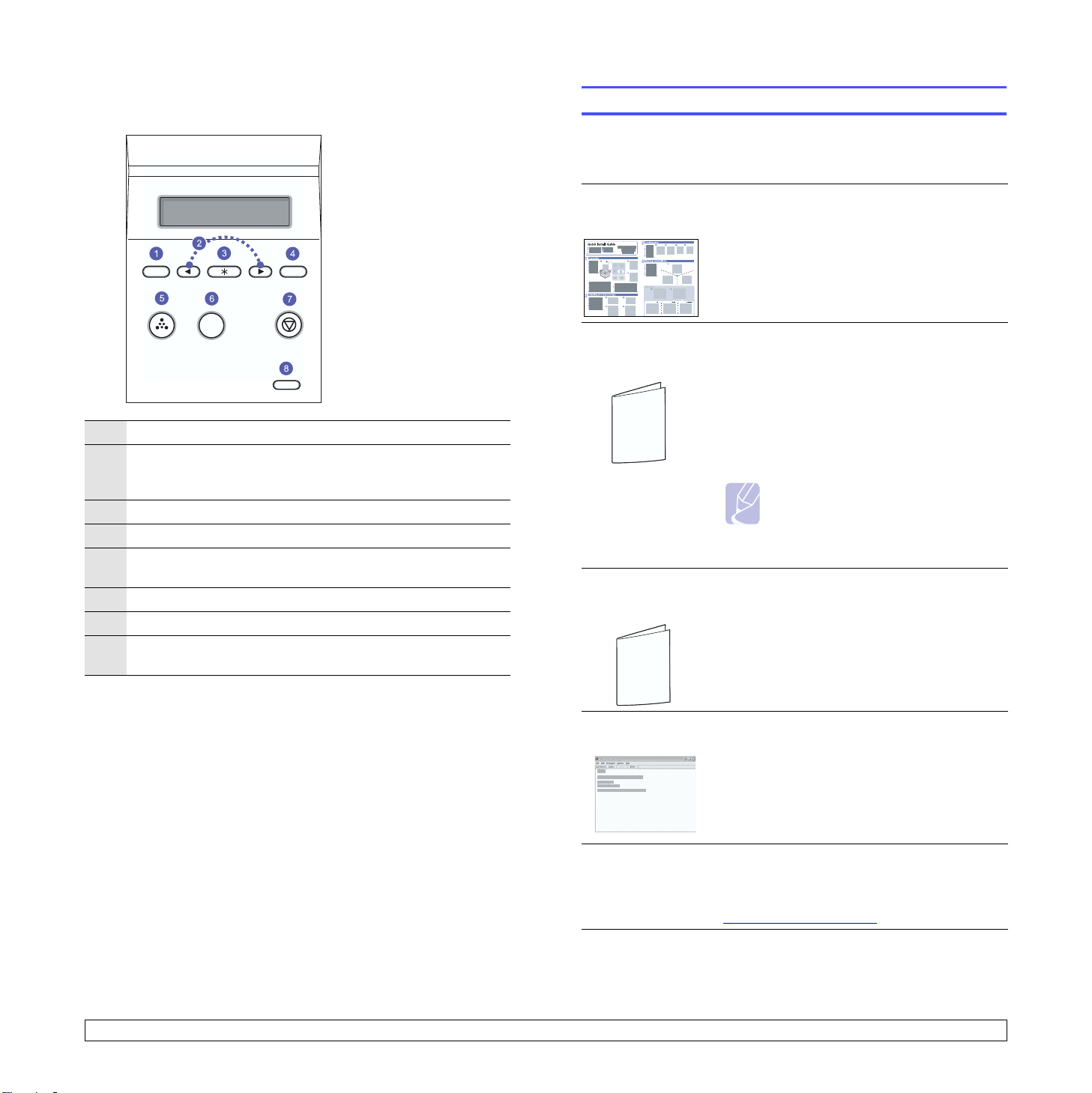
Vue d'ensemble du panneau de commande
Recherche d'autres informations
Les ressources suivantes vous proposent, soit à l'écran soit sous forme
imprimée, des informations concernant la configuration et l'utilisation de
votre imprimante.
1
Menu : Permet d'accéder aux menus et de les faire défiler.
Boutons de défilement : Permet de faire défiler les options
2
disponibles dans le menu sélectionné, et d'augmenter ou
de diminuer des valeurs.
3
OK : Permet de confirmer la sélection à l'écran.
4
Back : Permet de revenir au menu supérieur.
Toner Save : Vous permet d'économiser de l'encre
5
en utilisant moins pour l'impression.
6
Demo : Imprime une page de démonstration.
7
Stop : Permet d'interrompre une opération à tout moment.
Status : Affiche l'état de l'imprimante. Reportez-vous
8
àlapage9.6.
Guide
d'installation
rapide
Guide
d'utilisateur
en ligne
Mode d'emploi
d'imprimante
réseau
Fournit des informations relatives à la
configuration de l'imprimante. Suivez donc
scrupuleusement les instructions contenues
dans ce guide pour préparer l'imprimante.
Fournit des instructions détaillées pour utiliser
les fonctions complètes de l'imprimante, ainsi
que des informations sur sa maintenance, le
dépannage et l'installation des accessoires.
Ce guide de l'utilisateur comprend également
la Section Logiciel, qui renseigne sur la
procédure à suivre pour imprimer des documents
sur différents systèmes d'exploitation et utiliser
les utilitaires logiciels fournis.
Remarque
• Vous pouvez accéder aux guides
de l'utilisateur dans d'autres langues
à partir du dossier Manuel sur le CD
du pilote d'imprimante.
Disponible sur le CD des utilitaires réseau,
ce document contient des informations sur
la configuration et la connexion de l'imprimante
à un réseau.
1.4 <
Aide du pilote
d'impression
Samsung Site
Internet
Introduction>
Vous fournit une assistance au sujet des
propriétés du pilote d'impression et des
instructions concernant la configuration des
propriétés pour l'impression. Pour accéder à
un écran d'aide du pilote d'imprimante, cliquez
sur Aide dans la boîte de dialogue des
propriétés de l'imprimante.
Si vous avez accès à Internet, vous pouvez
obtenir l'aide, le support, les pilotes d'imprimante,
les manuels ou les informations de commande
nécessaires sur le site Web Samsung,
www.samsungprinter.com
.
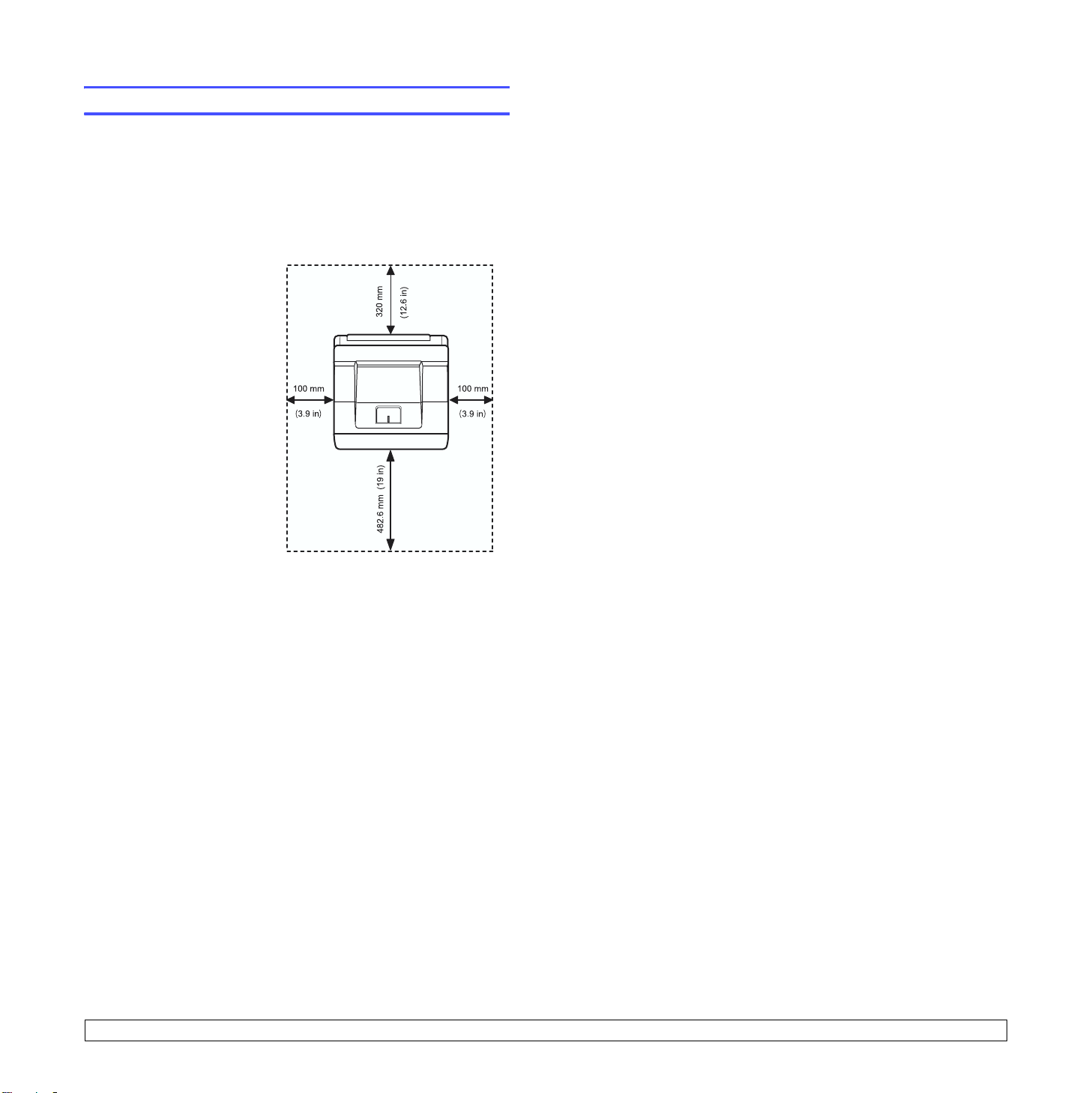
Choix d'un emplacement
Installez votre copieur sur un support horizontal et stable en laissant
suffisamment d'espace pour la circulation de l'air. Prévoyez un espace
supplémentaire pour l'ouverture des capots et des bacs.
Cet emplacement doit être bien aéré et à l'abri de toute exposition directe
à la lumière du soleil, ou de toute source de chaleur, de froid et d'humidité.
N'installez pas votre copieur près du bord du plan de travail.
Espaces de dégagement
À l'avant : 482,6 mm
(pour permettre l'ouverture
ou le retrait des bacs)
À l'arrière : 320 mm
(pour permettre l'ouverture
du capot arrière ou du module
recto verso)
À droite : 100 mm
(pour permettre l'ouverture
du plateau de sortie rabattable)
À gauche : 100 mm
(pour permettre la ventilation
de l'appareil)
1.5 <
Introduction>
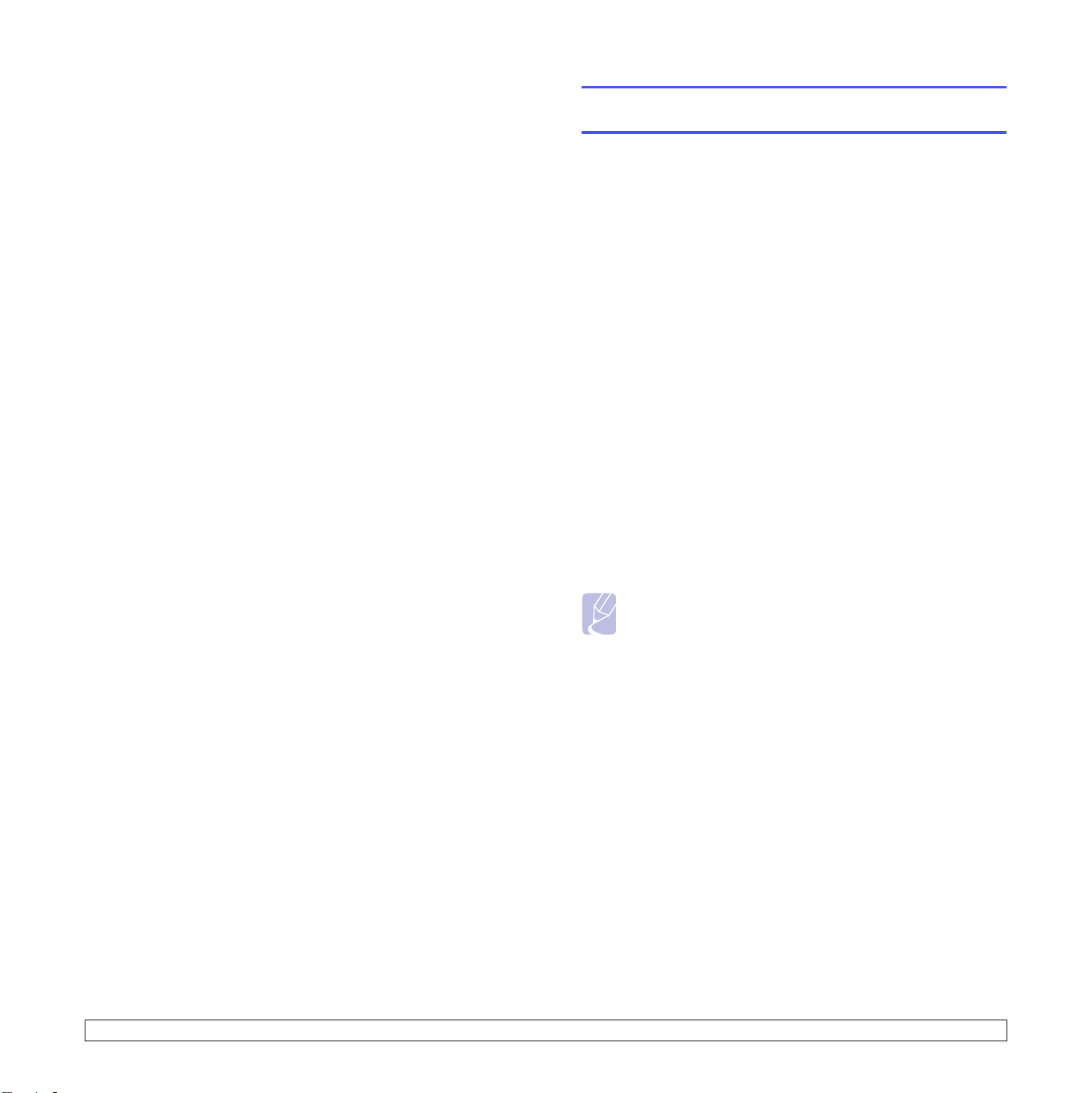
2 Configuration du système
Ce chapitre présente les menus que vous pouvez définir
et les paramètres de base de votre imprimante.
Ce chapitre contient les sections suivantes :
• Utilisation des menus du panneau de commande
• Structure des menus
• Impression d'une page de démonstration
• Modification de la langue d'affichage
• Mode économie d'encre
Utilisation des menus du panneau
de commande
Différents menus vous permettent de modifier facilement les réglages
de l'imprimante. Le diagramme de la colonne ci-contre montre les menus
et toutes leurs options disponibles. Les options de chaque menu et les
valeurs pouvant être sélectionnées sont décrites plus en détail dans les
tableaux à partir de la page 2.2.
Accès aux menus du panneau de commande
Vous pouvez définir les réglages de l'imprimante à partir du panneau
de commande. Vous avez également la possibilité de définir les menus
du panneau de commande en cours d'impression.
1 Appuyez sur Menu jusqu'à ce que le menu voulu apparaisse
sur la ligne inférieure de l'écran, puis sur OK.
2 Appuyez sur les boutons de défilement jusqu'à ce que l'option
voulue apparaisse, puis sur OK.
3 Si l'option inclut des sous-menus, répétez l'étape 2.
4 Appuyez sur les boutons de défilement pour accéder à l'option
de réglage voulue ou à la valeur requise.
5 Appuyez sur OK pour valider votre sélection.
Un astérisque (*) apparaît à côté de votre sélection sur l'écran,
indiquant que cette option est désormais définie par défaut.
6 Pour repasser en mode Repos, appuyez sur Stop.
Remarque
• Les paramètres d'impression saisis à partir d'un pilote
d'imprimante sur un ordinateur connecté l'emportent sur
les paramètres saisis à l'aide du panneau de commande.
2.1 <
Configuration du système>
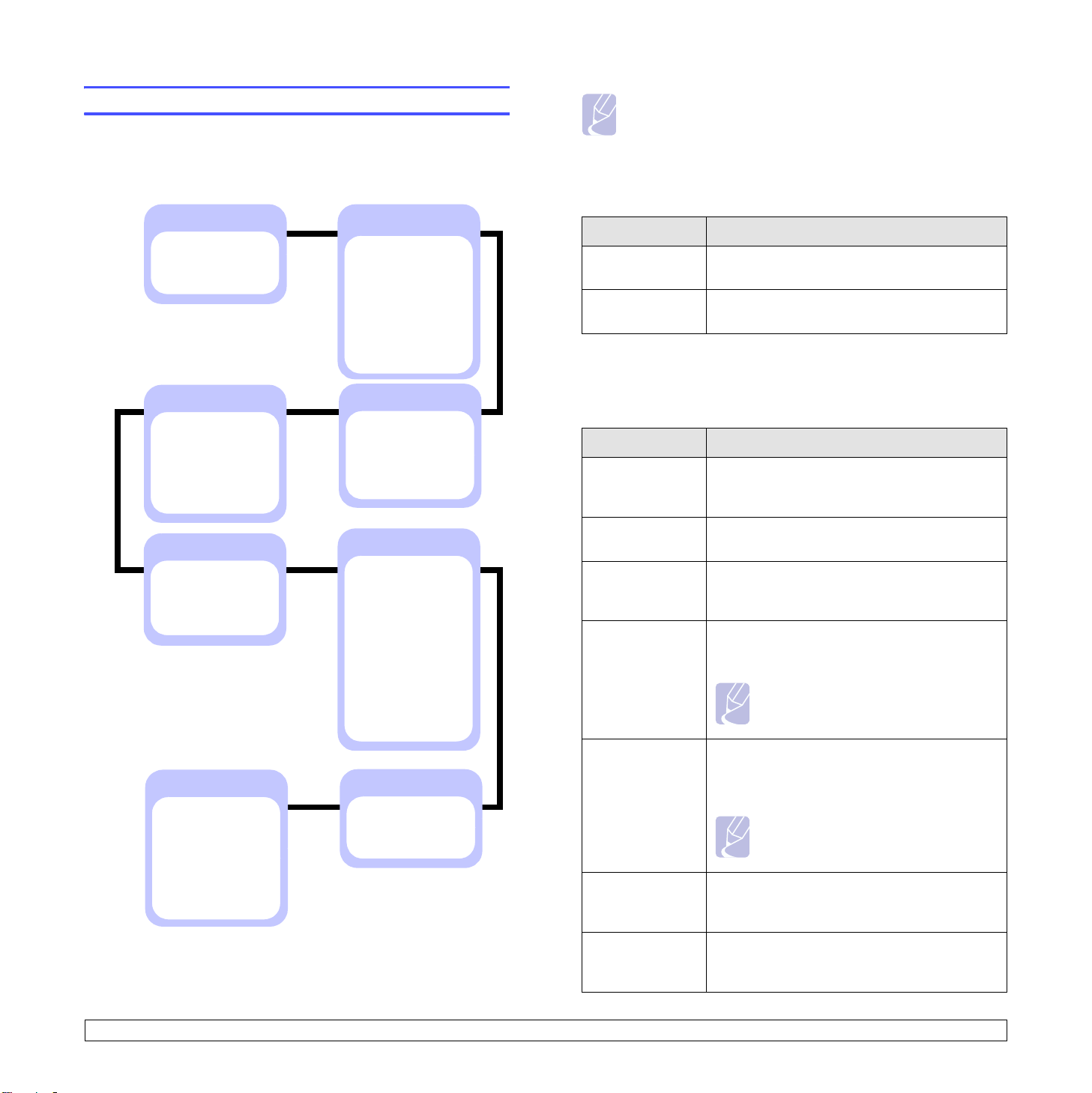
Structure des menus
Les menus du panneau de commande permettent de configurer l'imprimante.
Le panneau de commande permet d'accéder aux menus suivants.
Les menus répertoriés sont ceux de l'imprimante ML-4550. Les menus
affichés en couleur apparaissent uniquement lorsque les éléments
optionnels sont installés.
Gest. tâche.
(Reportez-vous
à la page 10.6.)
Activ. tâche
Enreg. tâche
a
INFORMATIONS
(Reportez-vous
àlapage2.2.)
STRUCT. MENUS
CONFIGURATION
PAGE DEMO
Tâche enreg.
Page utilis.
TACHE TERMINEE
LISTE POL. PCL
LISTE POL PS3
POLICE EPSON
a
a
a
Remarque
• Les paramètres par défaut et les valeurs disponibles de votre
imprimante peuvent différer de ceux figurant dans ce guide.
Menu Gest. tâche.
Ce menu est disponible lorsque le disque dur optionnel est installé.
Caractéristique Description
Activ. tâche Ce menu indique les tâches en attente
d'impression. Reportez-vous à la page 10.6.
Enreg. tâche Ce menu affiche les tâches stockées sur le
disque dur installé. Reportez-vous à la page 10.6.
Menu INFORMATIONS
PAPIER
(Reportez-vous
à la page 2.4.)
COPIES
FORMAT PAPIER
TYPE PAPIER
ALIM. PAPIER
BAC MULTIPLES
GRAPHIQUE
(Reportez-vous
àlapage2.4.)
RESOLUTION
LUMINOSITE
RESEAU
(Reportez-vous
à la page 2.7.)
TCP/IP
ETHERTALK
NETWARE
VIT. ETHERNET
EFFACER REGL.
INFO. RESEAU
a. Disponible avec un disque dur optionnel.
b. Disponible avec un module recto verso optionnel dans l'imprimante
ML-4550 ou ML-4551N.
c. Disponible avec une carte d'interface réseau optionnelle dans l'imprimante
ML-4550.
c
MISE EN PAGE
(Reportez-vous
à la page 2.3.)
ORIENTATION
MARGE RECTO
RECTO-VERSO
MARGE REC-VER
b
CONFIG SYST.
(Reportez-vous
àlapage2.5.)
DATE & HEURE
Menu Formul.
Sél. formul.
LANGUE
ECO ENERGIE
CONTINUER AUTO
ALTITUDE
RC AUTO
EXPIR. IMPR.
MAINTENANCE
EFFACER REGL.
a
a
a
EMULATION
(Reportez-vous
àlapage2.5.)
TYPE EMULATION
CONFIG
b
Ce menu permet d'imprimer des pages contenant toutes
les informations relatives à l'imprimante et à sa configuration.
Caractéristique Description
STRUCT.
MENUS
La carte de menu présente l'aspect et les
paramètres actuels de chaque élément du
menu du panneau de commande.
CONFIGURATION La page de configuration décrit la configuration
actuelle de l'imprimante.
PAGE DEMO La page de démonstration permet de vérifier
si l'imprimante fonctionne correctement.
Reportez-vous à la page 2.7.
Tâche enreg. La page des tâches stockées répertorie
les fichiers d'impression stockés sur le disque
dur optionnel.
Remarque
• Cette option est disponible lorsque
le disque dur optionnel est installé.
Page utilis. La page d'utilisation indique le nombre total
de pages imprimées par personne et par groupe.
Cette page peut être utilisée pour déterminer
les coûts de revient.
Remarque
• Cette option est disponible lorsque
le disque dur optionnel est installé.
TACHE
TERMINEE
La page des travaux terminés présente la liste
des travaux d’impression terminés. Cette liste
contient les 50 derniers travaux d’impression.
LISTE POL. PCL
LISTE POL PS3
La liste des polices contient toutes les polices
disponibles pour la langue sélectionnée.
POLICE EPSON
2.2 <
Configuration du système>
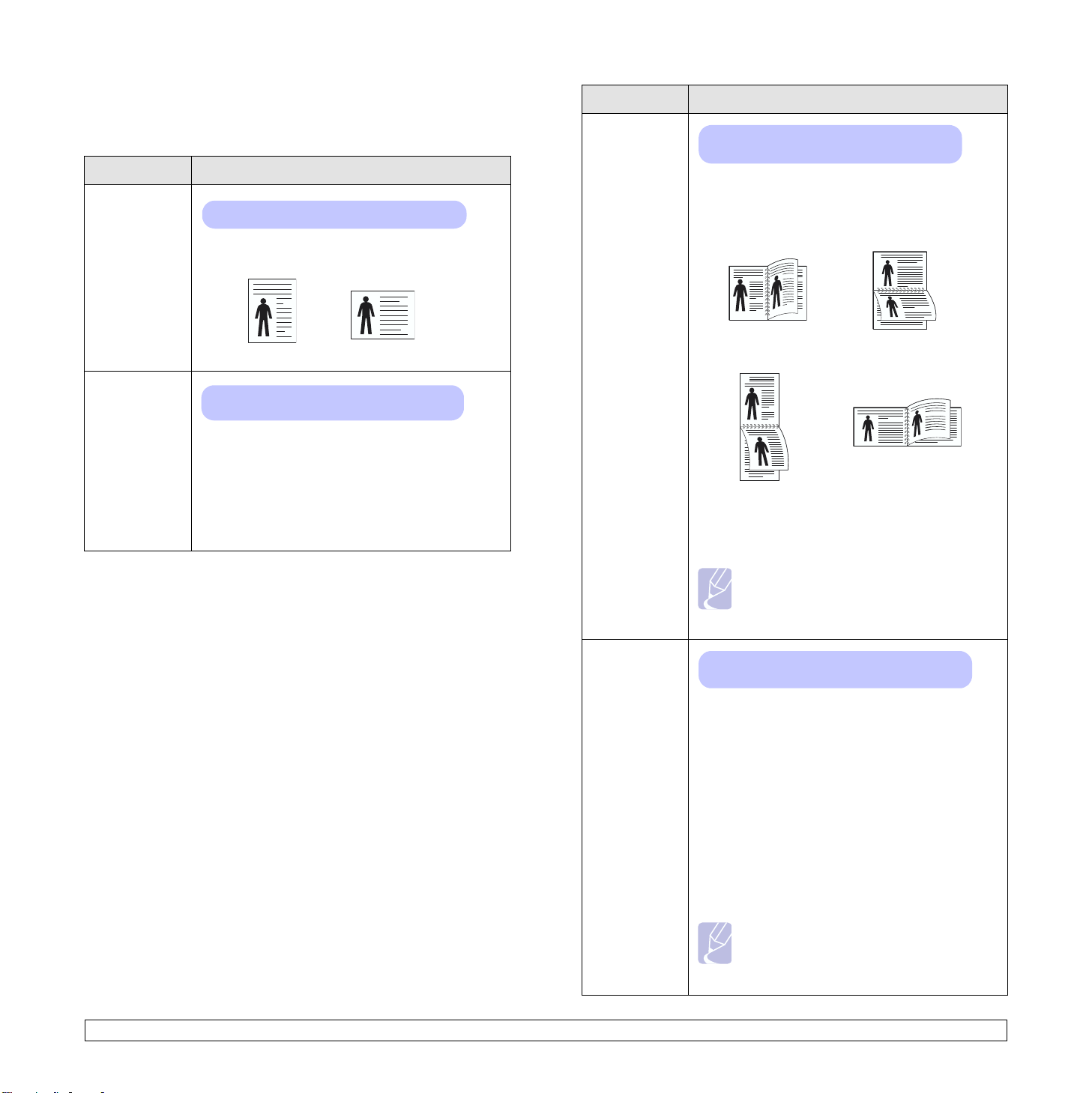
Menu MISE EN PAGE
Le menu MISE EN PAGE permet de définir tous les réglages relatifs
à la présentation du document imprimé.
Caractéristique Description
ORIENTATION
Valeurs : PORTRAIT, PAYSAGE
Sélectionnez l'orientation par défaut de votre
document.
Caractéristique Description
RECTOVERSO
Valeurs : DESACTIVE, BORD LONG,
BORD COURT
Pour imprimer des deux côtés du papier,
choisissez la reliure comme suit.
BORD LONG
•
•
BORD COURT
: retournement sur le bord long.
: retournement sur le bord court.
2
MARGE
RECTO
Portrait
Valeurs : MARGE SUP. : 0,
MARGE GAUCHE : 0
Paysage
Définissez les marges pour l'impression recto.
Vous pouvez augmenter ou diminuer la valeur
par incrément de 0,1 mm.
• MARGE SUP. : définit la marge supérieure,
de 0 à 250 mm.
• MARGE GAUCHE : définit la marge gauche,
de 0 à 164 mm.
MARGE RECVER
25
Bord long en
orientation Portrait
2
5
Bord court en
orientation Portrait
3
3
3
5
Bord long en orientation
Paysage
3
2
Bord court en orientation
Paysage
5
Sélectionnez DESACTIVE pour n'imprimer
que sur une seule face.
Remarque
• Sur les imprimantes ML-4550 et ML-4551N,
cette option est disponible lorsque le module
recto verso optionnel est installé.
Valeurs : MARGE SUP./ MARGE GAUCHE : 5,0,
REL. COURTE/ REL. LONGUE : 0
Ce menu permet de définir les marges pour
l'impression recto verso. Vous pouvez augmenter
ou diminuer la valeur par incrément de 0,1 mm.
• MARGE SUP. : définit la marge supérieure,
de 0,0 à 9,9 mm.
• MARGE GAUCHE : définit la marge gauche,
de 0,0 à 9,9 mm.
• REL. COURTE : définissez une marge inférieure
pour le bord court du verso comprise entre 0 mm
et 22 mm.
• REL. LONGUE : définissez une marge droite
pour le bord long du verso comprise entre 0 mm
et 22 mm.
Remarque
• Sur les imprimantes ML-4550 et ML-4551N,
cette option est disponible lorsque le module
recto verso optionnel est installé.
2.3 <
Configuration du système>
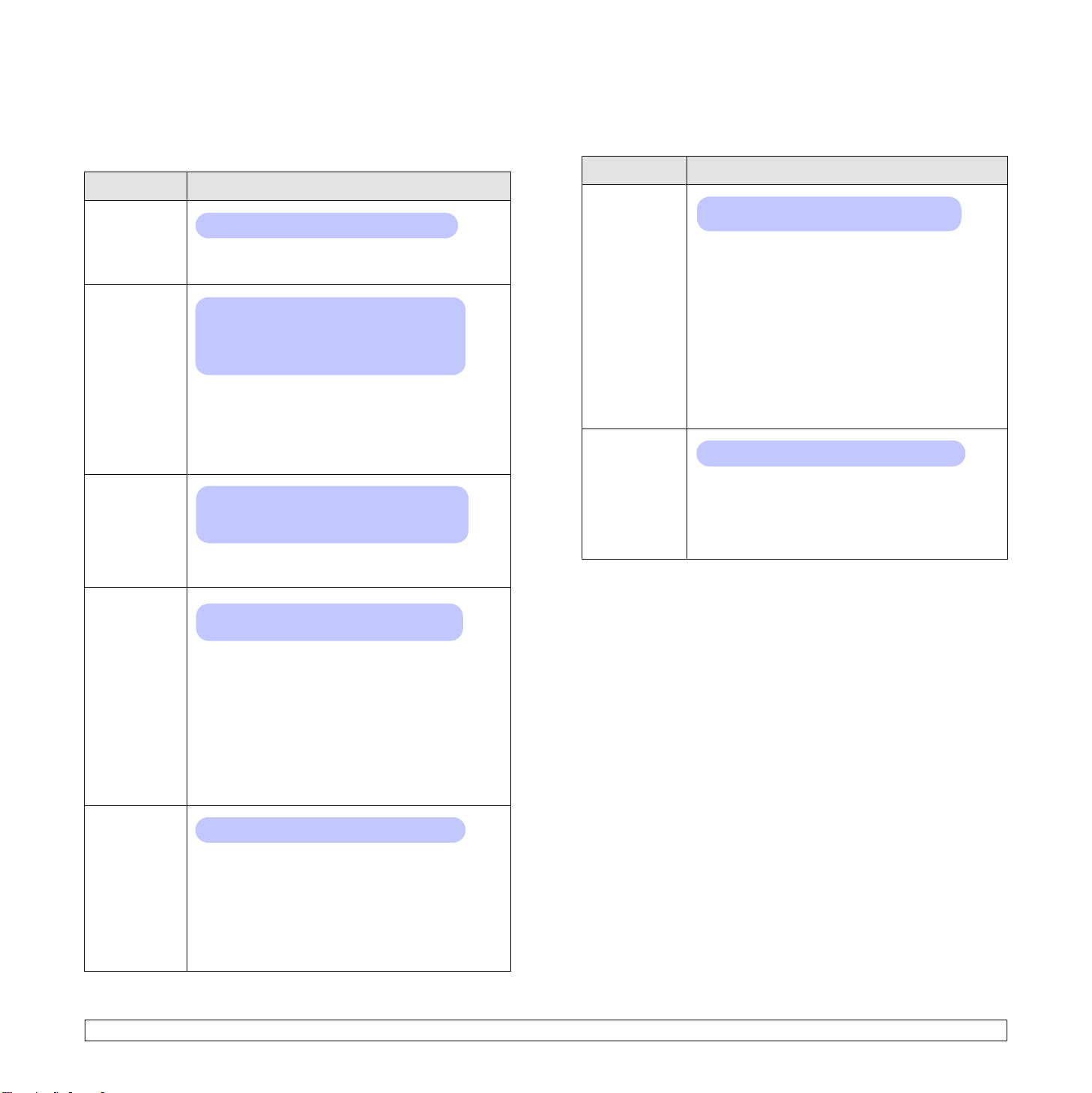
Menu PAPIER
Menu GRAPHIQUE
Le menu PAPIER permet de définir tous les paramètres relatifs aux
supports d'impression (par exemple, l'alimentation et la sortie papier),
ainsi que la taille et le type du support utilisé avec l'imprimante.
Caractéristique Description
COPIES
Valeurs : 1 à 999
Définissez un nombre de copies par défaut compris
entre 1 et 999.
FORMAT
PAPIER
Valeurs : A4, A5, A6, JIS B5, ISO B5, LETTER,
LEGAL, EXECUTIVE, NO. 10 ENV, MONARCH
ENV, DL ENV, C5 ENV, C6 ENV, US FOLIO,
OFICIO, PAPIER PERSO.
Les options disponibles varient en fonction
du paramétrage de la source d'alimentation papier
ou du module recto verso.
Permet de sélectionner le format du papier
actuellement chargé dans le bac.
TYPE
PAPIER
Valeurs : PAP. STANDARD, PAP. A LETTRE,
TRANSPARENT, ENVELOPPE, ETIQUETTES,
PAP. CARTONNE, PREIMPRIME,
PAP. COULEUR, EPAIS, FIN
Permet de sélectionner le format du papier
actuellement chargé dans le bac.
Utilisez le menu GRAPHIQUE pour modifier les réglages relatifs à la
qualité des caractères et des images imprimés.
Caractéristique Description
RESOLUTION
Valeurs : 600DPI-NORMAL, 1200DPI-OPTIM
Spécifiez le nombre de points par pouce (ppp).
Plus la valeur est élevée, plus les caractères
et les graphiques imprimés sont nets.
• Si vos tâches d'impression contiennent
principalement du texte, sélectionnez 600DPI-
NORMAL
pour obtenir une qualité d'impression
optimale.
• Sélectionnez
1200DPI-OPTIM si votre document
contient des images bitmap, telles que des photos
numérisées ou des graphiques professionnels,
afin d'en augmenter la netteté.
LUMINOSITE
Valeurs : NORMAL, CLAIR, SOMBRE
Cette option permet d'augmenter ou de réduire
le contraste du document imprimé. Le réglage
NORMAL
permet généralement d'obtenir les
meilleurs résultats. Utilisez le réglage de contraste
de la cartouche
CLAIR
pour économiser de l'encre.
ALIM.
PAPIER
BAC
MULTIPLES
Valeurs : BAC 1, BAC 2, BAC 3, BAC 4,
BAC POLY, BAC MANUEL, AUTO
Sélectionnez le bac à utiliser.
AUTO
• Si vous sélectionnez
, l'imprimante
peut déterminer automatiquement la source.
• Sélectionnez BAC POLY ou BAC MANUEL pour
utiliser le bac polyvalent. Si vous sélectionnez
BAC MANUEL, vous devez systématiquement
appuyer sur OK lorsque vous imprimez une page.
• BAC 2, BAC 3 et BAC 4 sont disponibles
uniquement lorsque le bac correspondant est installé.
Valeurs : DESACTIVE, ACTIVE
Quand vous sélectionnez n'importe quelle autre
fonction, à l'exception de AUTO dans ALIM. PAPIER,
et que le bac sélectionné est vide, l'imprimante
imprime automatiquement à partir d'un autre bac.
Si cette option est réglée sur DESACTIVE, le voyant
par défaut clignote en rouge et l'imprimante n'imprime
pas tant que vous ne remplissez pas le bac indiqué.
2.4 <
Configuration du système>
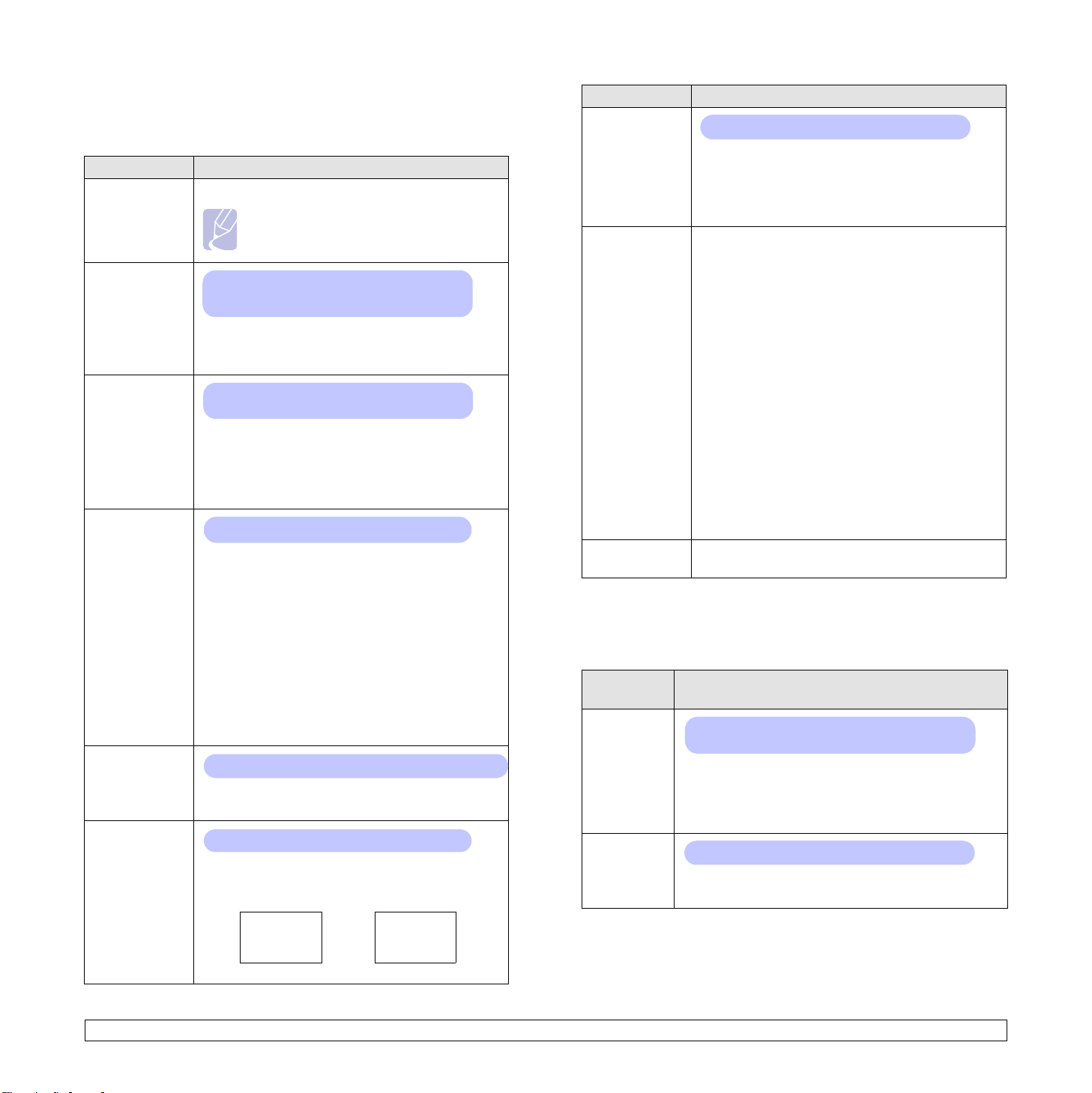
Menu CONFIG SYST.
Le menu CONFIG SYST. permet de configurer différentes fonctions
de l'imprimante.
Caractéristique Description
DATE &
HEURE
Menu Formul.
Sél. formul.
LANGUE
ECO
ENERGIE
CONTINUER
AUTO
ALTITUDE
RC AUTO
Reportez-vous aux pages 10.5 et 10.7.
Remarque
• Cette option est disponible lorsque
le disque dur optionnel est installé.
Valeurs : ENGLISH, FRANCAIS, ESPANOL,
PORTUGUES E., PORTUGUES B.,
DEUTSCH, ITALIANO...
Cette option permet de sélectionner la langue
utilisée sur l'écran du panneau de commande
et pour l'impression de pages d'information.
Valeurs : [5] MIN, [10] MIN, [15] MIN,
[30] MIN, [60] MIN, [120] MIN
Lorsque l'imprimante ne reçoit pas de données
pendant un certain temps, la consommation
électrique est réduite automatiquement. Définissez
le délai d'attente avant que l'imprimante ne passe
en mode d'économie d'énergie.
Valeurs : DESACTIVE, ACTIVE
Cette option détermine si l'imprimante doit
continuer d'imprimer quand elle détecte que
le papier ne correspond pas aux réglages.
• DESACTIVE : en cas de disparité, le message
correspondant s'affiche et l'imprimante reste
hors ligne jusqu'à ce que vous insériez du papier
au format adéquat.
• ACTIVE : en cas de disparité, un message
d'erreur s'affiche. L'imprimante passe en mode
hors ligne pendant 30 secondes au bout
desquelles le message d'erreur disparaît
et l'impression reprend automatiquement.
Valeurs : Ordinaire, ELEVEE, PLUS HAUT, MAXIMUM
Vous pouvez optimiser la qualité d'impression
en fonction de votre altitude.
Valeurs : SL, SL + RC
Cette option vous permet d'ajouter le retour
chariot requis pour chaque saut de ligne.
Consultez les exemples suivants :
AA
BB
CC
SL SL+RC
AA
BB
CC
Caractéristique Description
EXPIR. IMPR.
Valeurs : [0-1800]sec:15
Cette option permet de spécifier le délai avant que
l'imprimante n'imprime la dernière page d'un document
ne comportant pas de commande d'impression.
À expiration de ce délai, l'imprimante imprime
la page présente dans le tampon d'impression.
MAINTENANCE
Cette option vous permet d'assurer la maintenance
de l'imprimante.
•
NETT. TAMBOUR
: permet de nettoyer le tambour
OPC de la cartouche et d'imprimer une feuille
destinée à supprimer les particules d'encre fixées
sur celui-ci.
NETT. FOUR
•
: ce réglage permet de nettoyer
l'unité de chauffe de l'imprimante et d'imprimer
une feuille destinée à supprimer les particules
d'encre fixées sur celle-ci.
EFF. mes. vide
•
: Empêche l'affichage du
message Toner faible Remplacer toner. Une
fois le paramètre ACTIVE sélectionné, il est
enregistré dans la mémoire de la cartouche
d'encre de manière définitive et le menu
disparaît du menu MAINTENANCE.
DUR VIE CONSO
•
: cette option vous permet
de vérifier le nombre de pages imprimées et
la quantité d'encre restant dans la cartouche.
EFFACER
REGL.
Permet de restaurer les réglages par défaut
de l'imprimante tels que définis en usine.
Menu EMULATION
Utilisez le menu EMULATION pour configurer l'émulation linguistique
de l'imprimante.
Caractéris-
tique
TYPE
EMULATION
CONFIG
Valeurs: AUTO, PCL, EPSON, PS3,
IBM PROPRINT
Cette option détermine le mode de communication
entre l'ordinateur et l'imprimante.
Si vous sélectionnez AUTO, l'imprimante
peut modifier automatiquement la langue.
Valeurs : PCL, POSTSCRIPT, EPSON
Reportez-vous aux tableaux suivants pour configurer
les propriétés de la langue de l'imprimante.
Description
2.5 <
Configuration du système>
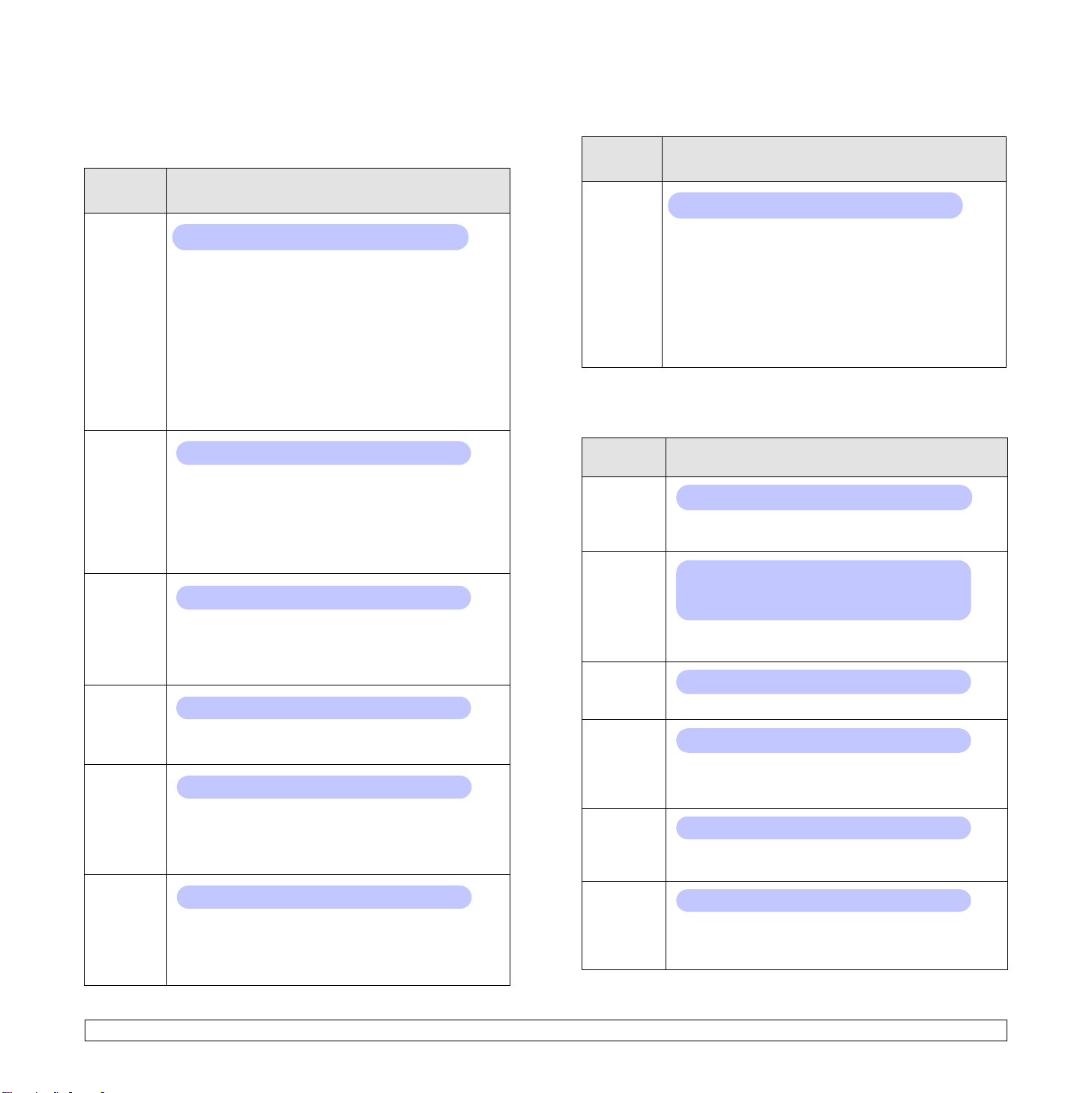
PCL
Ce menu permet de configurer l'émulation PCL. Vous pouvez définir
le type de police, le type de symbole, le nombre de lignes par page
et la taille de la police.
Caractéris-
tique
TYPE
CARACT.
Valeurs : PCL1 à PCL54
Vous pouvez sélectionner la police standard à utiliser
avec l'émulation PCL.
• L'intervalle entre les lettres des polices PCL1 à PCL7
est fixe. L'intervalle entre les lettres des polices PCL8
à PCL45 est fonction du type et de la taille de la police.
Vous pouvez régler la taille des polices PCL1 à PCL7
à l'aide de l'option ESPACEMENT, et des polices
PCL8 à PCL45 au moyen de l'option
• L'intervalle et la taille des polices PCL46 à PCL54
sont fixes.
Description
CORPS
.
POSTSCRIPT
Ce menu vous permet d'accéder à l'option Erreur PS.
Caractéris-
tique
ERREUR
IMP. PS
Valeurs : ACTIVE, DESACTIVE
Description
Cette option permet de déterminer si l'imprimante doit
imprimer ou non un avis d'erreur en cas de problème PS.
• Sélectionnez ACTIVE pour imprimer les erreurs
d'émulation PS 3. Si une erreur survient, le traitement
de la tâche est arrêté, le message d'erreur est imprimé
et l'imprimante supprime la tâche.
• Si ce menu est réglé sur DESACTIVE, la tâche
est supprimée sans indication de l'erreur.
EPSON
Ce menu permet de définir la configuration de l'émulation EPSON.
SYMBOLE
CORPS
COURIER
ESPACEMENT
LIGNES
Valeurs : ROMAN8 à PCCYRIL
Cette option permet de sélectionner le jeu de symboles
à utiliser avec l'émulation PCL. Un jeu de symboles
regroupe les chiffres, les marques de ponctuation et
les signes spéciaux utilisés pour l'impression de lettres.
Les jeux de symboles disponibles varient en fonction
du type de caractères.
Valeurs : 4,00 à 999,75 (par pas de 0,25)
Quand vous sélectionnez une police PCL8 à PCL45 à
partir du menu
TYPE CARACT.
, vous pouvez déterminer
sa taille en définissant la hauteur des caractères de la
police.
Valeurs : REGULAR, SOMBRE
Cette option permet de sélectionner la version
de la police Courier à utiliser.
Valeurs : 0,44 à 99,99 (incréments de 0,01)
À partir du menu
TYPE CARACT.
, vous pouvez déterminer
sa taille en définissant le nombre de caractères imprimés
sur 2,5 cm de saisie (à l'horizontale). Par défaut, cette
option est réglée sur 10 (taille optimale).
Valeurs : [5-128]:64
Cette option permet de définir le nombre de lignes,
compris entre 5 et 128, à imprimer sur le format de
papier par défaut. Le nombre de lignes par défaut peut
varier en fonction du format de papier et de l'orientation.
Caractéris-
tique
POLICE
JEU
CARACT.
ONGLET
CARACT.
ESPACEMENT
LPI
RENV.
AUTO
Description
Valeurs : SANSERIF, ROMAN
Sélectionnez la police par défaut à utiliser avec
l'émulation EPSON.
Valeurs : ETATS-UNIS, FRANCE, ALLEMAGNE,
R.U., DANEMARK1, SUEDE, ITALIE, ESPAGNE1,
JAPON, NORVEGE, DANEMARK2, ESPAGNE2,
LATIN
Cette option permet de choisir un jeu de caractères
de la langue désirée.
Valeurs : ITALIQUE, PC437US, PC850
Cette option permet de sélectionner un jeu de caractères.
Valeurs : 10, 12, 17.14, 20
Cette option permet de déterminer la taille de la police
en spécifiant le nombre de caractères à imprimer sur
2,5 cm (à l'horizontale).
Val e u r s : 6, 8
Cette option permet de déterminer le nombre
de lignes à imprimer sur 2,5 cm (à la verticale).
Valeurs : DESACTIVE, ACTIVE
Cette option détermine si l'imprimante doit effectuer un
retour chariot automatique lorsque les données dépassent
la zone imprimable du support.
2.6 <
Configuration du système>
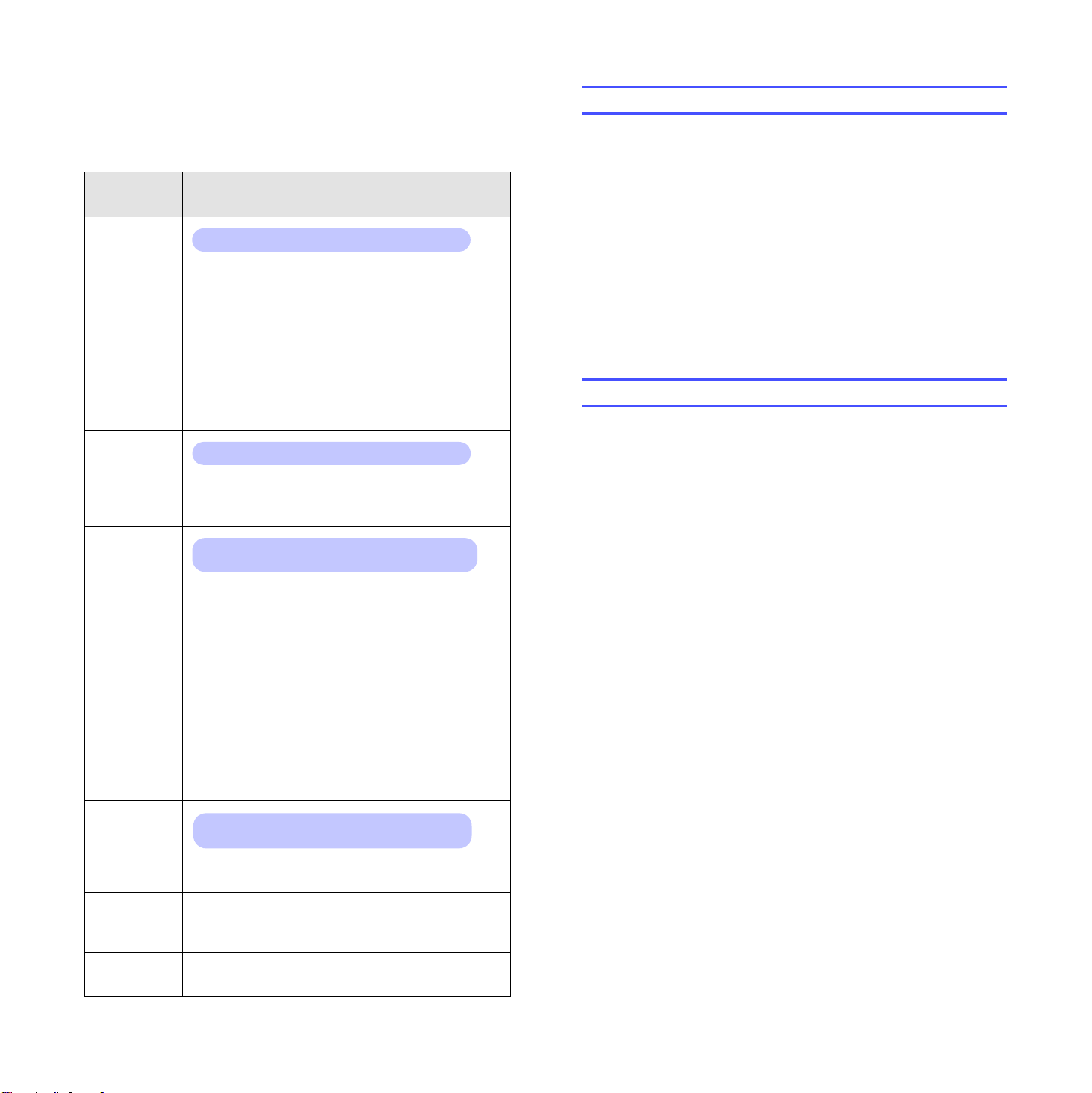
Menu RESEAU
Ce menu vous permet de configurer la carte d'interface réseau qui équipe
l'imprimante. Vous pouvez réinitialiser l'interface réseau et imprimer une
page de configuration. Pour plus d'informations, reportez-vous à la page 4.1.
Caractéris-
tique
TCP/IP
ETHERTALK
Valeurs : DHCP, BOOTP, STATIQUE
Cette option vous permet de définir manuellement
les adresses TCP/IP ou de les recevoir depuis
le réseau.
• DHCP : le serveur DHCP vous attribue
automatiquement une adresse IP.
• BOOTP : le serveur BOOTP vous attribue
automatiquement une adresse IP.
• STATIQUE : vous pouvez entrer manuellement
l'adresse IP, le masque de sous-réseau et la
passerelle.
Valeurs : DESACTIVE, ACTIVE
Cette option permet d'indiquer si vous souhaitez
ou non utiliser le protocole EtherTalk. Sélectionnez
ACTIVE pour utiliser le protocole.
Description
Impression d'une page de démonstration
Une fois l'imprimante configurée, imprimez une page de démonstration
pour vous assurer qu'elle fonctionne correctement.
Appuyez sur Demo et maintenez la touche enfoncée pendant environ
deux secondes.
Ou
1 Appuyez sur Menu, puis sur OK lorsque INFORMATIONS apparaît.
2 Appuyez sur les boutons de défilement jusqu'à ce que le mot
PAGE DEMO apparaisse, puis sur OK.
3 Appuyez sur OK lorsque OUI apparaît.
Une page de démonstration est imprimée.
Modification de la langue d'affichage
Pour changer la langue du panneau de commande, procédez comme suit :
1 Appuyez sur Menu jusqu'à voir apparaître CONFIG SYST.
sur la ligne inférieure de l'écran, puis appuyez sur OK.
2 Appuyez sur les boutons de défilement jusqu'à ce que LANGUE
apparaisse, puis sur OK.
NETWARE
VIT.
ETHERNET
EFFACER
REGL.
INFO.
RESEAU
Valeurs : AUTO, 802.2, 802.3, ETHERNET II, SNAP,
DESACTIVE
Cette option vous permet de sélectionner le type
de trame IPX.
• AUTO : vous pouvez définir l'imprimante pour qu'elle
sélectionne automatiquement le type de trame.
• 802.2 : permet d'utiliser une trame de type
IEEE 802.2.
• 802.3 : permet d'utiliser une trame de type
IEEE 802.3.
• ETHERNET II : permet d'utiliser une trame
de type ETHERNET II.
• SNAP : permet d'utiliser une trame de type SNAP.
• DESACTIVE : vous pouvez désactiver le protocole
NetWare.
Valeurs : AUTO, 10M SEMI, 10M INTEG.,
100M SEMI, 100M INTEG.
Cette option vous permet de sélectionner la vitesse
Ethernet.
Cette option permet de réinitialiser la configuration
réseau par défaut définie en usine. Elle ne prend
effet qu'une fois que vous avez redémarré l'imprimante.
Cette option permet d'imprimer une page indiquant
la configuration des paramètres réseau.
3 Appuyez sur les boutons de défilement pour sélectionner
la langue voulue, puis sur OK.
4 Pour repasser en mode Repos, appuyez sur Stop.
2.7 <
Configuration du système>
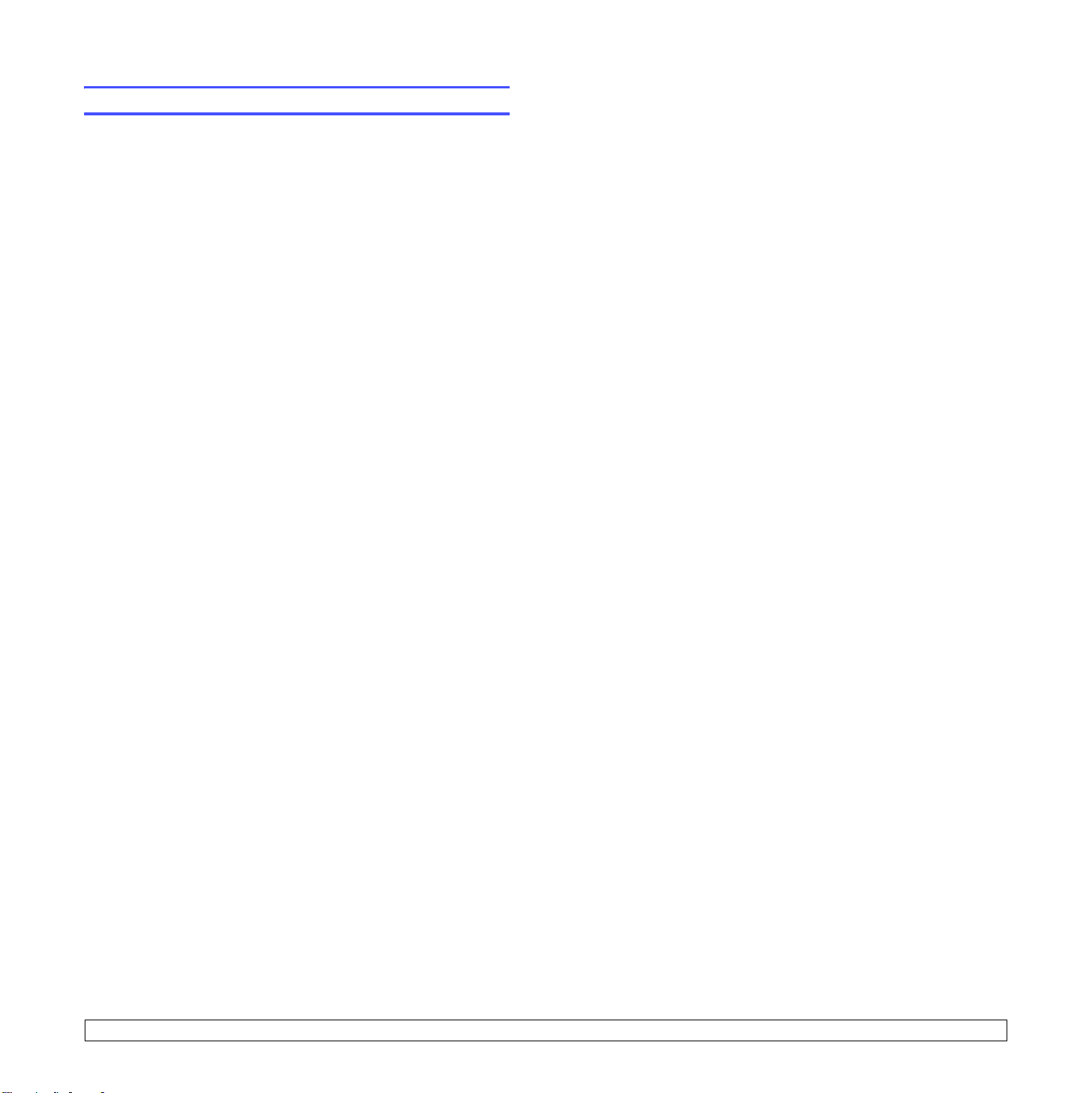
Mode économie d'encre
Le mode économie d'encre permet à l'imprimante d'utiliser moins d'encre
par page. L'activation de ce mode prolonge l'autonomie de la cartouche
d'encre et permet d'obtenir un coût à la page inférieur à celui obtenu en
mode normal en réduisant néanmoins la qualité d'impression. Cette option
n'est pas disponible si vous sélectionnez une résolution de 1200DPI-OPTIM.
Vous pouvez activer ce mode de deux manières :
À l'aide du panneau de commande
Appuyez sur Toner Save sur le panneau de commande. L'imprimante
doit être en mode veille. Le voyant Status clignote au vert et PRET
apparaît à l'écran.
• Si la touche est allumée, le mode économie d'encre est activé
et l'imprimante utilise moins d'encre pour imprimer une page.
• Si la touche est éteinte, le mode économie d'encre est désactivé
et l'impression s'effectue en mode normal.
À partir de l'application
Vous pouvez définir le mode Économie d'encre à partir de la fenêtre
des propriétés de l'imprimante du pilote d'impression. Reportez-vous
àla Section Logiciel.
2.8 <
Configuration du système>
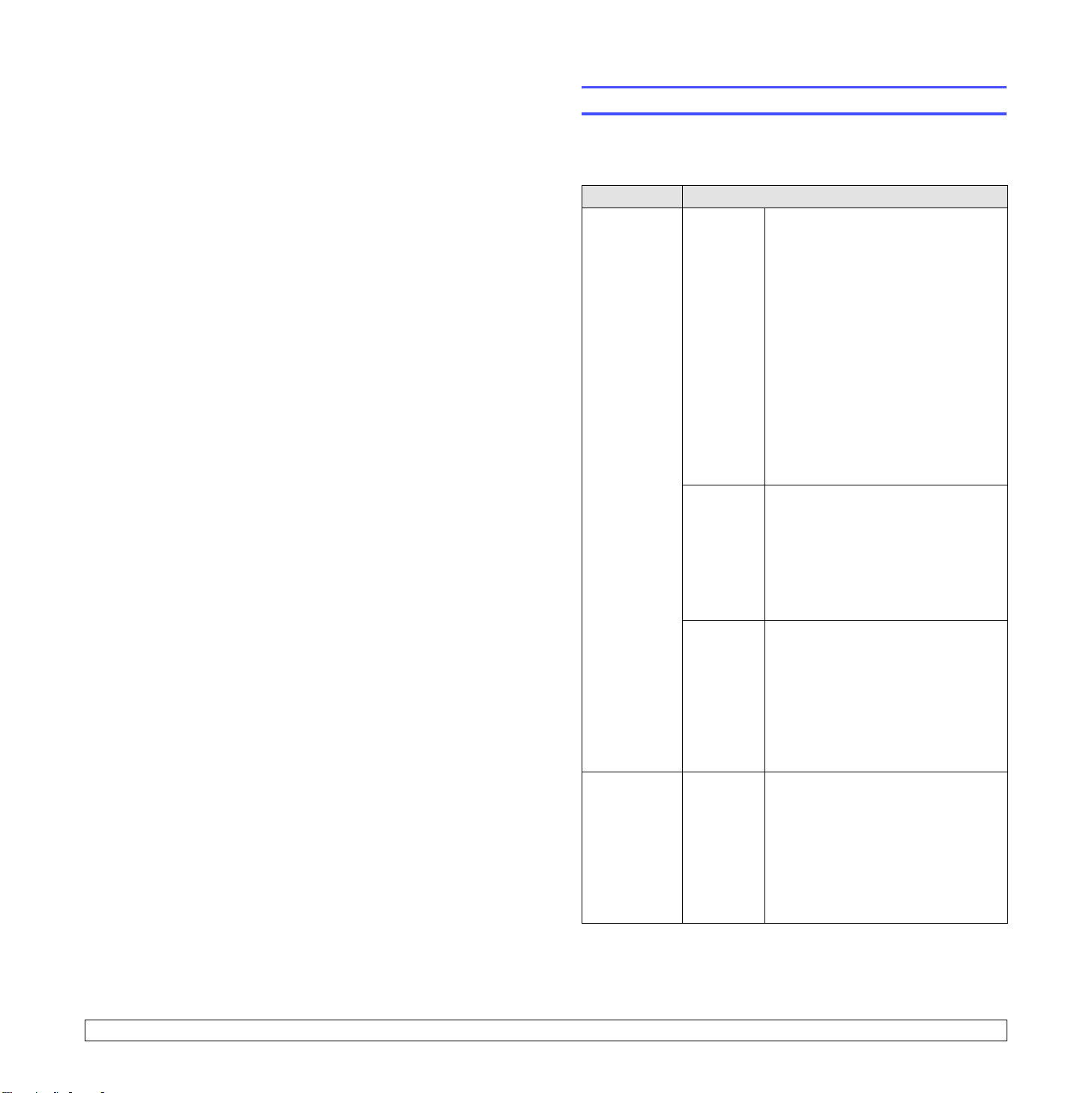
3 Généralités concernant
le logiciel
Ce chapitre offre une vue d'ensemble du logiciel fourni avec l'imprimante.
Des informations complémentaires concernant l'installation et l'utilisation
du logiciel sont expliquées dans la Section Logiciels.
Ce chapitre contient les sections suivantes :
• Logiciel fourni
• Fonctions des pilotes d'impression
• Configuration requise
Logiciel fourni
Une fois l'imprimante configurée et connectée à votre ordinateur, vous
devez installer le logiciel d'impression à l'aide des CD-ROM fournis.
Chacun des CD-ROM contient les logiciels suivants :
CD-ROM Table des matières
CD du
logiciel
d'impression
Windows • Pilote d'impression : ce pilote
permet d'exploiter toutes les fonctions
de votre imprimante.
• Smart Panel : ce programme
vous permet de surveiller l'état
de l'imprimante et vous avertit en
cas d'erreur lors de l'impression.
• Utilitaire d'impression directe :
Ce programme vous permet
d'imprimer facilement des fichiers PDF.
• Fichier de description d'imprimante
Postscript (PPD) : utilisez le pilote
PostScript pour imprimer des
documents contenant des polices
et des graphiques complexes en
langage PostScript.
• Guide de l'utilisateur au format PDF
Linux • Pilote d'impression : utilisez
ce pilote pour exécuter l'imprimante
à partir d'un système Linux et imprimer
des documents.
• Smart Panel : ce programme
vous permet de surveiller l'état
de l'imprimante et vous avertit en
cas d'erreur lors de l'impression.
CD des
utilitaires
réseau
(ML-4551N,
ML-4551ND
uniquement)
3.1 <
Généralités concernant le logiciel>
Macintosh • Fichier de description
d'imprimante Postscript (PPD) :
utilisez ce fichier pour exécuter
l'imprimante à partir d'un système
Macintosh et imprimer des documents.
• Smart Panel : ce programme
vous permet de surveiller l'état
de l'imprimante et vous avertit en
cas d'erreur lors de l'impression.
Windows • SyncThru™ Web Admin Service :
utilisez ce programme Web pour
administrer, surveiller et dépanner
vos imprimantes réseau à distance.
• SetIP : utilisez ce programme pour
définir les adresses TCP/IP
de l'imprimante.
• Guide de l'utilisateur de
l'imprimante réseau au format PDF
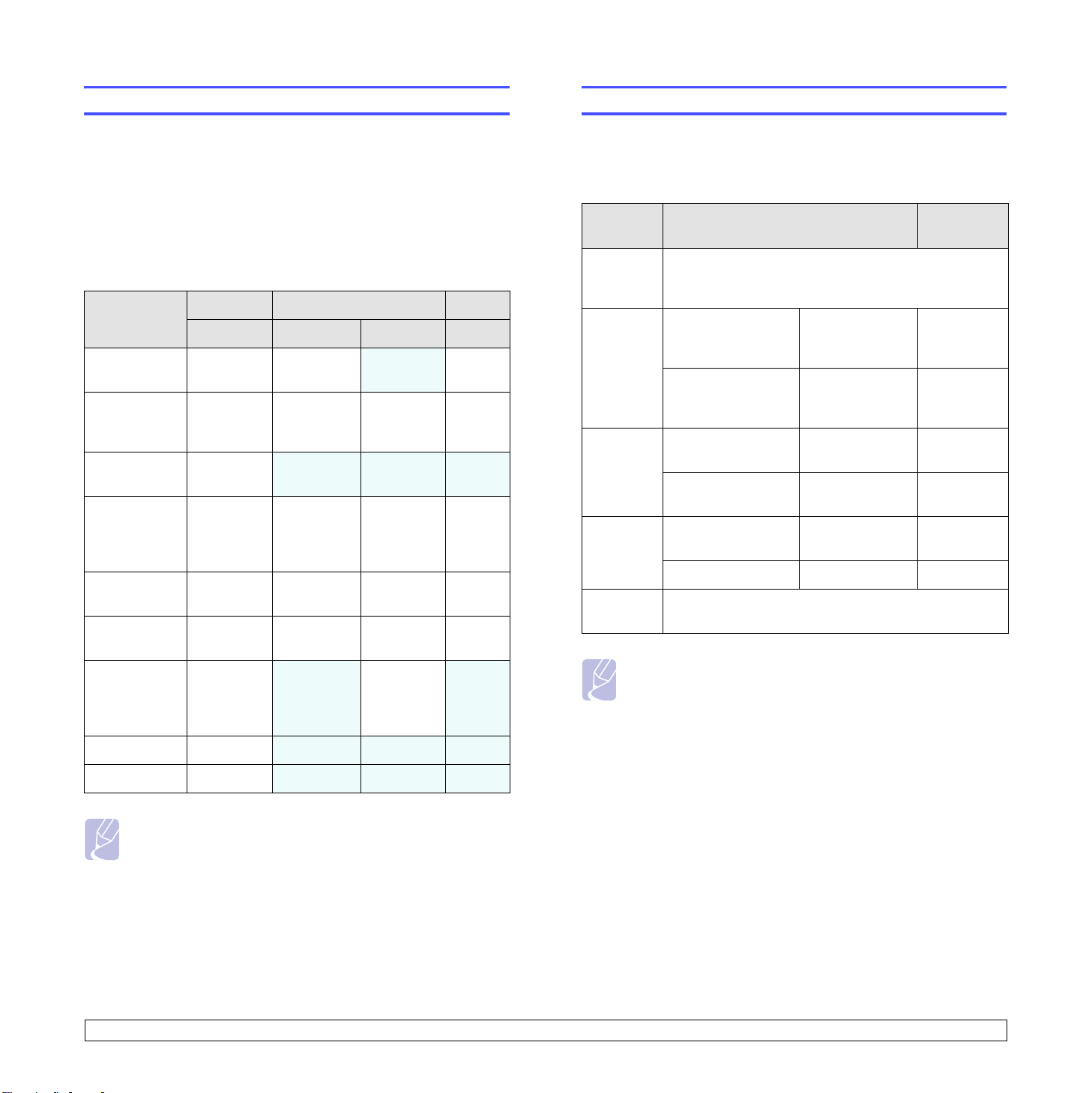
Fonctions des pilotes d'impression
Configuration requise
Les pilotes d'impression de votre imprimante disposent des fonctions
standard suivantes :
• Sélection de la source d'alimentation papier
• Format de papier, orientation et type de support
• Nombre de copies
Vous pouvez en outre utiliser diverses fonctions d'impression spéciales.
Le tableau suivant fournit une présentation générale des fonctions prises
en charges par vos pilotes d'impression :
Fonction
Économie
d'encre
Option
de qualité
d'impression
Impression
d'affiches
Plusieurs
pages par
feuille (pages
multiples)
Ajustement
à la page
Impression
àl'échelle
Source
différente
pour la
première page
PCL 6 PostScript
Windows Windows Macintosh Linux
OOXO
OOOO
O
O O O O
OOOO
OOOO
O
X X X
(2, 4)
XOX
Avant de commencer, assurez-vous que votre système correspond aux
configurations requises :
Windows
Caractéris-
tique
Système
d'exploitation
Processeur Windows 98/Me/
Mémoire
vive
(RAM)
Espace
disque
disponible
Internet
Explorer
Windows 98/Me/NT 4.0/2000/XP/2003
NT 4.0/2000
Windows XP/2003 Pentium III
Windows 98/Me/
NT 4.0/2000
Windows XP/2003 128 Mo
Windows 98/Me/
NT 4.0/2000
Windows XP/2003 1 Go minimum 5 Go
5.0 ou supérieur
Configuration
Pentium II
400 MHz ou
supérieur
933 MHz ou
supérieur
64 Mo minimum 128 Mo
minimum
300 Mo
minimum
Recommandée
Pentium III
933 MHz
Pentium IV
1GHz
256 Mo
1Go
Remarque
• Sous Windows NT 4.0/2000/XP/2003, les utilisateurs
ayant des droits d'administrateur peuvent installer le logiciel.
Filigrane O
Surimpression O
X X X
X X X
Remarque
• La surimpression n'est pas prise en charge sous Windows NT 4.0.
3.2 <
Généralités concernant le logiciel>
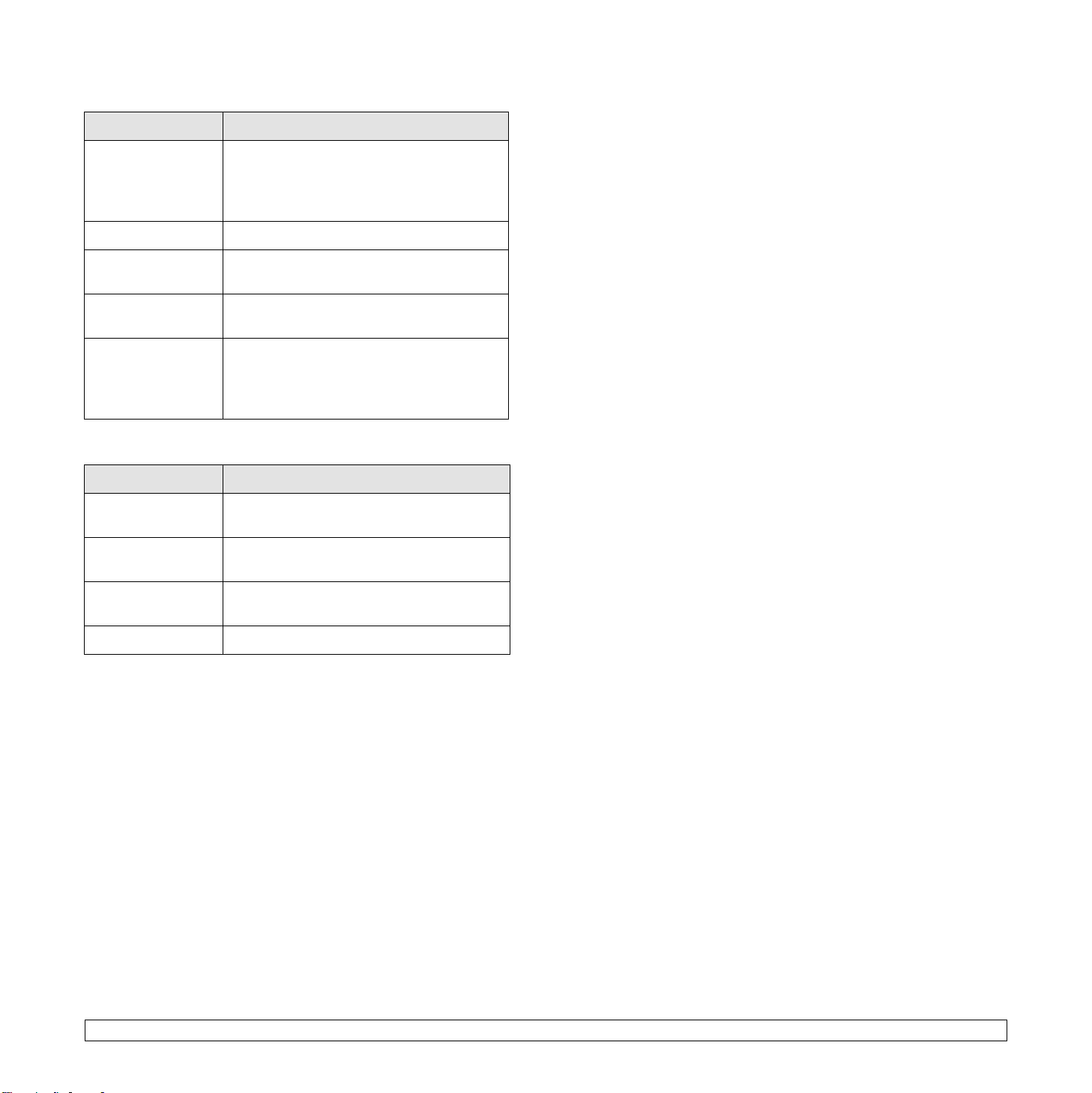
Linux
Caractéristique Configuration
Système
d'exploitation
Processeur Pentium IV 1 GHz ou supérieur
Mémoire
vive (RAM)
Page disque
disponible
Logiciel • Linux Kernel 2.4 ou supérieur
• Red Hat 8.0 ~ 9.0
• Fedora Core 1 ~ 3
• Mandrake 9.2 à 10.1
• SuSE 8.2 ~ 9.2
256 Mo au minimum
1 Go au minimum
• Glibc 2.2 ou supérieur
• CUPS
• SANE
Macintosh
Caractéristique Configuration
Système
d'exploitation
Mémoire
vive (RAM)
8.6 à 9.2 et 10.1 à 10.4
128 Mo
Espace disque
disponible
Connexion Interface USB, interface réseau
200 Mo
3.3 <
Généralités concernant le logiciel>
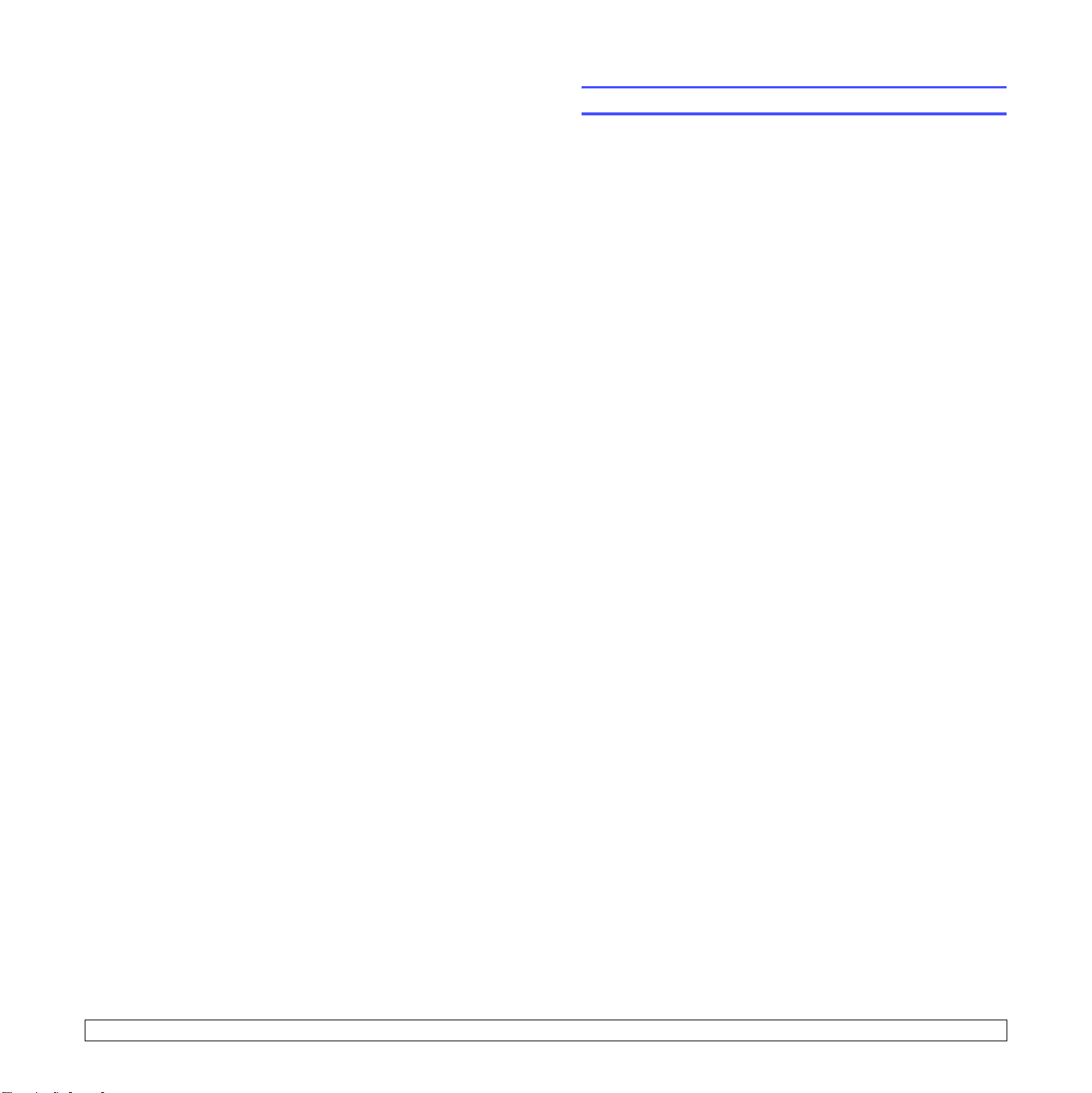
4 Configuration réseau
Ce chapitre fournit des instructions détaillées sur la configuration
des connexions réseau de votre imprimante.
Ce chapitre contient les sections suivantes :
• Introduction
• Systèmes d'exploitation pris en charge
• Configuration du protocole TCP/IP
• Configuration du protocole EtherTalk
• Configuration des types de trame IPX
• Définir la vitesse Ethernet
• Rétablir la configuration réseau
• Impression d'une page de configuration réseau
Introduction
Une fois l'imprimante connectée à un réseau à l'aide d'un câble
Ethernet RJ-45, vous pouvez la partager avec d'autres utilisateurs du réseau.
Vous devez configurer les protocoles réseau sur l'imprimante que vous
souhaitez utiliser comme imprimante réseau. Les protocoles peuvent
être configurés à l'aide de deux méthodes différentes :
Par les programmes d'administration du réseau
Vous pouvez configurer les paramètres du serveur d'impression
de l'imprimante et gérer cette dernière par le biais des programmes
suivants fournis avec :
• SyncThru™ Web Admin Service : solution Web de gestion
d'imprimantes destinée aux administrateurs réseau. SyncThru™
Web Admin Service vous offre un moyen efficace de gérer des
imprimantes réseau et vous permet de les surveiller à distance et
de résoudre tout problème lié à celles-ci depuis n'importe quel endroit
de l'Intranet d'entreprise.
• SyncThru™ Web Service : serveur Web intégré au serveur
d'impression réseau, qui vous permet de configurer les paramètres
réseau nécessaires à la connexion de l'imprimante à plusieurs
environnements réseau.
• SetIP : programme utilitaire qui vous permet de sélectionner une interface
réseau et de configurer manuellement les adresses pour les utiliser
avec le protocole TCP/IP.
Pour plus d'informations, reportez-vous au guide de l'utilisateur
disponible sur le CD des utilitaires réseau fournis avec l'imprimante.
4.1 <
Configuration réseau>
Par le panneau de commande
Vous pouvez configurer les paramètres réseau de base suivants
par le biais du panneau de commande de l'imprimante :
• Configuration du protocole TCP/IP
• Configurer les types de trame IPX pour NetWare
• Configurer EtherTalk
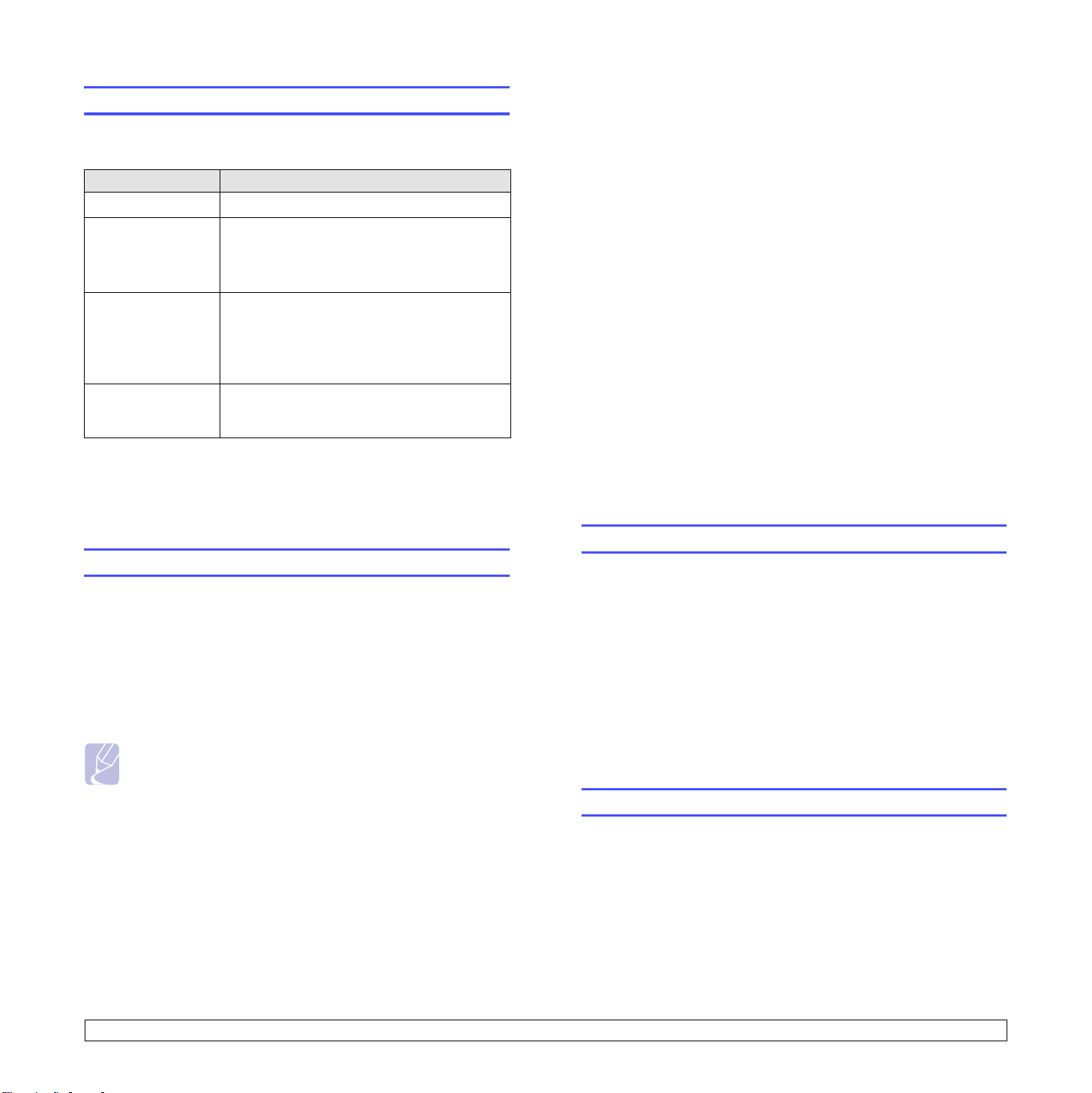
Systèmes d'exploitation pris en charge
Le tableau suivant indique les environnements réseau pris en charge
par l'imprimante.
Caractéristique Configuration
Interface réseau • 10/100 Base-TX
4 Appuyez sur OK lorsque ADRESSE IP apparaît.
5 Définissez le premier octet compris entre 0 et 255 à l'aide des boutons
de défilement, puis appuyez sur OK pour passer à l'octet suivant.
Répétez cette étape jusqu'à ce que vous ayez complété l'adresse
du 1er au 4ème octet.
6 Quand vous avez terminé, appuyez sur OK.
Système
d'exploitation
réseau
Protocoles réseau • NetWare IPX/SPX
Serveur
d'adressage
dynamique
• IPX/SPX : protocole d'échange de paquets entre réseaux/protocole d'échange
de paquets séquentiels
• TCP/IP : Transmission Control Protocol/Internet Protocol
• DHCP : protocole de configuration de serveur dynamique
• BOOTP : Bootstrap Protocol
• Novell Netware 4.x, 5.x, 6.x
• Windows 98/Me/NT 4.0/2000/XP/2003
• Différents systèmes d'exploitation Linux
• Mac OS 10.3 et supérieur (TCP/IP uniquement)
• TCP/IP
•EtherTalk
•HTTP 1.1
•SNMP
• DHCP, BOOTP
Configuration du protocole TCP/IP
L'imprimante peut être configurée à l'aide de différentes informations
sur le réseau TCP/IP, comme une adresse IP, un masque de sous-réseau,
une passerelle ou des adresses DNS. Il est possible de lui attribuer une
adresse IP selon différentes méthodes en fonction de votre réseau.
• Adressage statique : l'adresse TCP/IP est assignée manuellement
par l'administrateur système.
• Adressage dynamique à l'aide de BOOTP/DHCP (par défaut) :
l'adresse TCP/IP est assignée automatiquement par le serveur.
Remarque
• Avant de configurer TCP/IP, vous devez définir TCP/IP comme
étant le protocole du réseau.
Adressage statique
Pour saisir une adresse TCP/IP à partir du panneau de commande,
procédez comme suit :
1 Appuyez sur Menu jusqu'à voir apparaître RESEAU sur la ligne
OK
inférieure de l'écran, puis appuyez sur
2 Appuyez sur OK lorsque TCP/IP apparaît.
.
7 Répétez les étapes 5 et 6 pour configurer les autres paramètres
TCP/IP : le masque de sous-réseau et l'adresse de la passerelle.
8 Pour repasser en mode Repos, appuyez sur Stop.
Adressage dynamique (BOOTP/DHCP)
Pour qu'une adresse TCP/IP soit automatiquement attribuée
par le serveur, effectuez les opérations suivantes :
1 Appuyez sur Menu jusqu'à voir apparaître RESEAU sur la ligne
inférieure de l'écran, puis appuyez sur OK.
2 Appuyez sur OK lorsque TCP/IP apparaît.
3 Appuyez sur les boutons de défilement jusqu'à ce que DHCP
ou BOOTP apparaisse, puis sur OK.
4 Pour repasser en mode Repos, appuyez sur
Stop
.
Configuration du protocole EtherTalk
EtherTalk correspond au protocole AppleTalk utilisé dans un réseau Ethernet.
Ce protocole est largement utilisé dans les environnements de réseau
de Macintosh. Pour utiliser EtherTalk, effectuez les opérations suivantes :
1 Appuyez sur Menu jusqu'à voir apparaître RESEAU sur la ligne
inférieure de l'écran, puis appuyez sur OK.
2 Appuyez sur les boutons de
ETHERTALK apparaisse, puis sur OK.
3 Appuyez sur les boutons de
ACTIVE apparaisse, puis sur OK.
4 Pour repasser en mode Repos, appuyez sur
défilement
défilement
jusqu'à ce que le mot
jusqu'à ce que le mot
Stop
.
Configuration des types de trame IPX
Pour utiliser les réseaux utilisant les protocoles IPX/SPX (Novell Netware,
par exemple), vous devez indiquer le format des trames de communication
sur l'imprimante. Dans la plupart des cas, vous pouvez conserver le réglage
« AUTO ». Toutefois, vous pouvez définir manuellement le format du type
de trame. Pour modifier le type de trame :
1 Appuyez sur Menu jusqu'à voir apparaître RESEAU sur la ligne
inférieure de l'écran, puis appuyez sur OK.
3 Appuyez sur les boutons de défilement jusqu'à ce que le mot
STATIQUE apparaisse, puis sur OK.
4.2 <
Configuration réseau>
2 Appuyez sur les boutons de défilement jusqu'à ce que le mot
NETWARE apparaisse, puis sur OK.
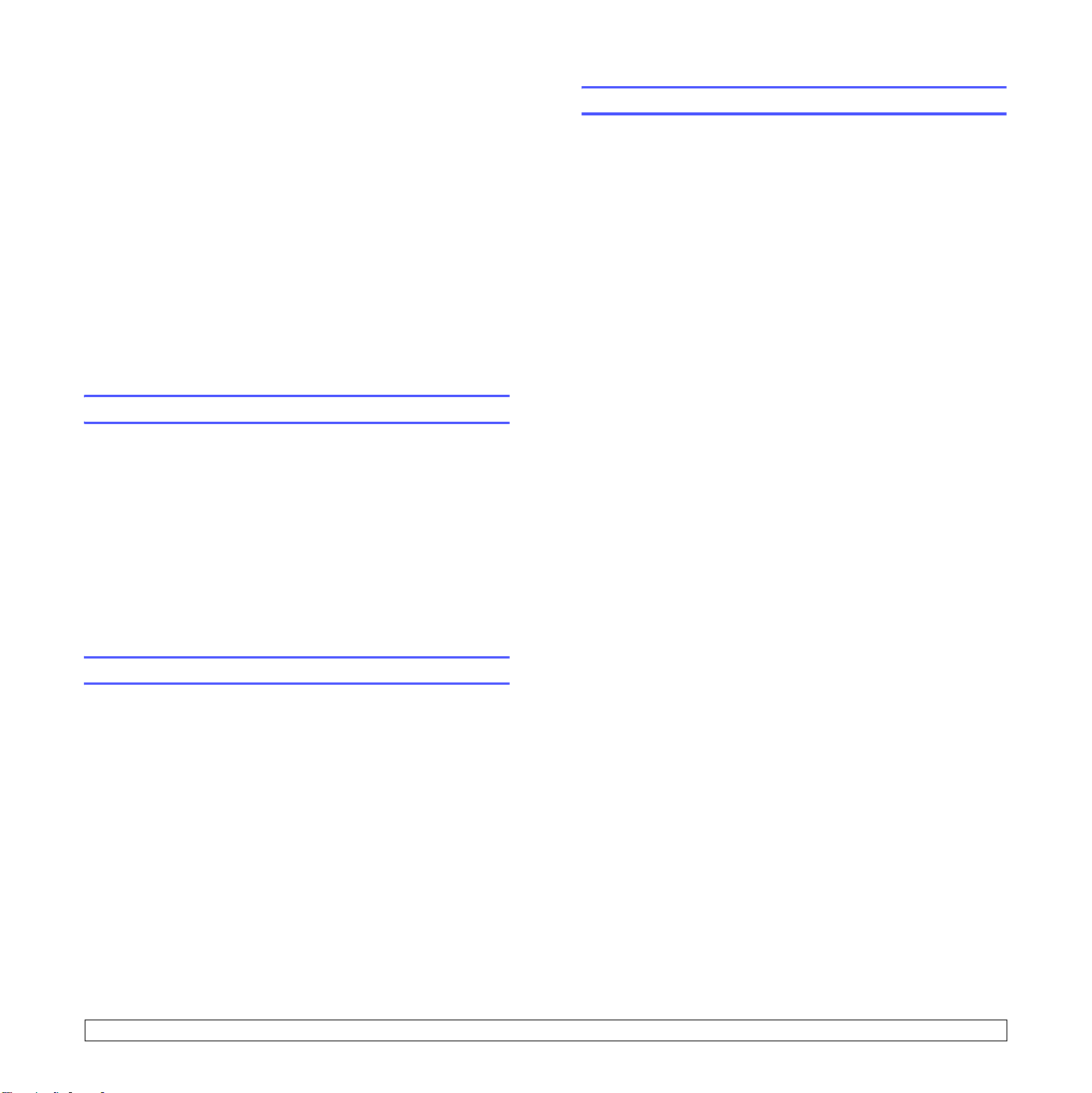
3 Appuyez sur les boutons de défilement jusqu'à ce que le type
de trame voulu apparaisse.
• AUTO : limite automatiquement le type de trame au premier détecté.
• 802.2 : limite le type de trame à IPX sur IEEE 802.2 avec les
trames IEEE 802.3. Tous les autres seront recensés et supprimés.
• 802.3 : limite le type de trame à IPX sur les trames IEEE 802.3.
Tous les autres seront recensés et supprimés.
• ETHERNET II : limite le type de trame à IPX sur les trames
Ethernet. Tous les autres seront recensés et supprimés.
• SNAP : limite le type de trame à IPX sur SNAP avec les trames
IEEE 802.3. Tous les autres seront recensés et supprimés.
• DESACTIVE : désactive le protocole IPX/SPX.
4 Appuyez sur OK pour enregistrer la sélection.
5 Pour repasser en mode Repos, appuyez sur Stop.
Définir la vitesse Ethernet
Vous pouvez sélectionner la vitesse de communication des connexions
Ethernet.
1 Appuyez sur Menu jusqu'à voir apparaître RESEAU sur la ligne
inférieure de l'écran, puis appuyez sur OK.
Impression d'une page de configuration réseau
La page de configuration réseau permet de connaître la configuration
de la carte d'interface réseau.
1 Appuyez sur Menu jusqu'à voir apparaître RESEAU sur la ligne
inférieure de l'écran, puis appuyez sur OK.
2 Appuyez sur les boutons de défilement jusqu'à ce que le mot
INFO. RESEAU apparaisse, puis sur OK.
3 Appuyez sur OK lorsque OUI apparaît.
Une page de configuration réseau est imprimée.
2 Appuyez sur les boutons de défilement jusqu'à ce que le mot VIT.
ETHERNET apparaisse, puis sur OK.
3 Appuyez sur les boutons de défilement jusqu'à ce que la vitesse
voulue apparaisse, puis sur OK.
4 Pour repasser en mode Repos, appuyez sur Stop.
Rétablir la configuration réseau
Vous pouvez rétablir la configuration réseau par défaut.
1 Appuyez sur Menu jusqu'à voir apparaître RESEAU sur la ligne
inférieure de l'écran, puis appuyez sur OK.
2 Appuyez sur les boutons de défilement jusqu'à ce que le mot
EFFACER REGL. apparaisse, puis sur OK.
3 Appuyez sur OK lorsque OUI apparaît pour restaurer
la configuration réseau.
4 Mettez l'imprimante hors tension, puis sous tension.
4.3 <
Configuration réseau>
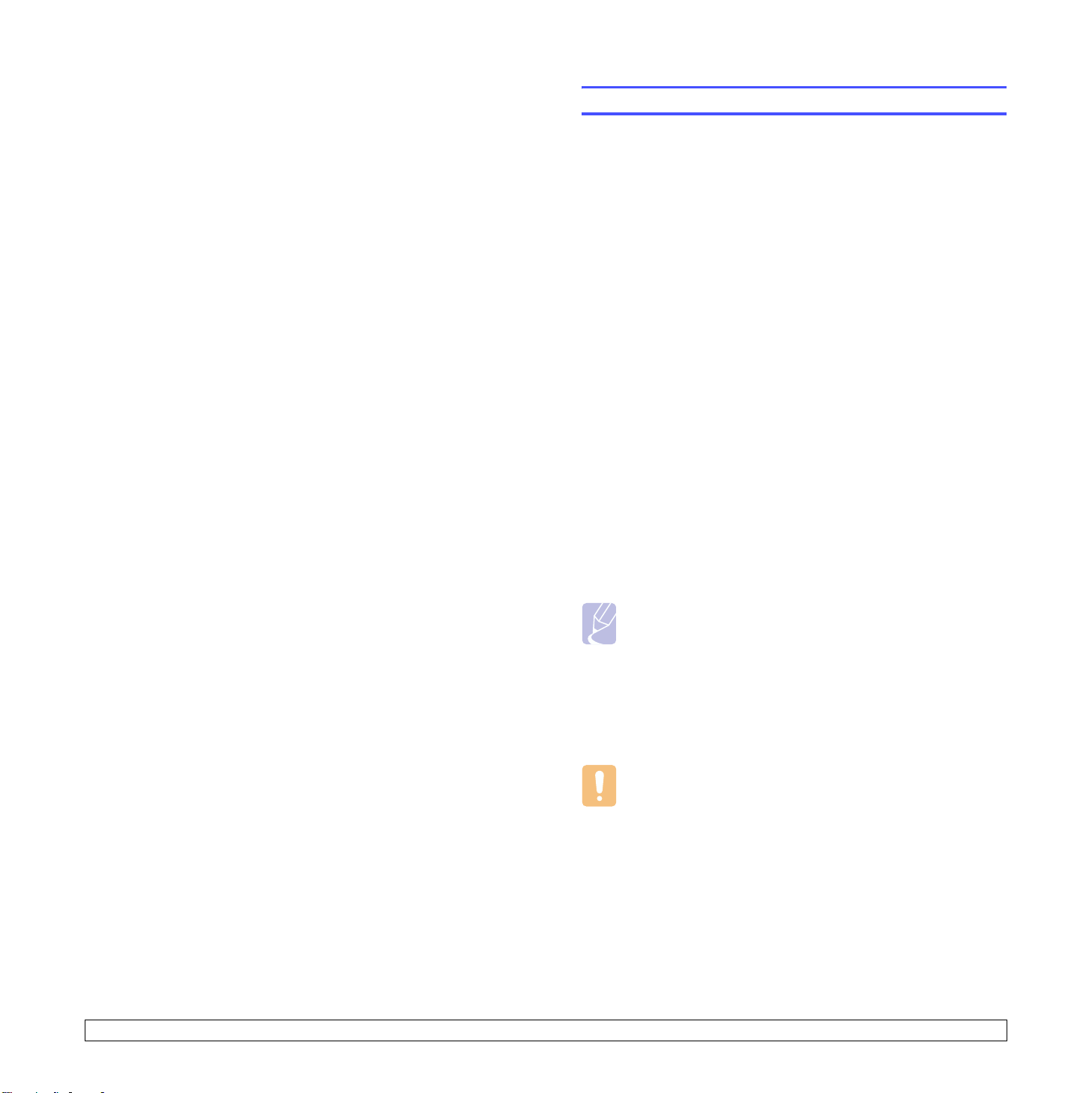
5 Chargement du support
d'impression
Ce chapitre présente les différents types de papier utilisables avec votre
imprimante et explique comment charger correctement le papier dans
les différents bacs pour obtenir la meilleure qualité d'impression possible.
Ce chapitre contient les sections suivantes :
• Sélection du support d'impression
• Chargement du papier
• Choix d'un emplacement de sortie
Sélection du support d'impression
Vous pouvez imprimer sur différents supports, par exemple du papier
ordinaire, des enveloppes, des étiquettes, des transparents, etc. Utilisez
toujours des supports d'impression conformes aux consignes d'utilisation
de cette imprimante. L'utilisation d'un support d'impression non conforme
aux spécifications décrites dans ce manuel peut provoquer des problèmes,
par exemple :
• Une qualité d'impression médiocre
• Des bourrages fréquents
• L'usure prématurée de l'imprimante
Les caractéristiques comme le grammage, la composition, le grain et
la teneur en humidité sont des facteurs importants qui ont une incidence
sur les performances de l'imprimante et sur la qualité d'impression en
général. Lorsque vous choisissez un support d'impression, tenez compte
des points suivants :
• Résultat recherché : Choisissez un support d'impression adapté
à votre tâche.
• Format : Vous pouvez utiliser tous les formats de papier pouvant
être placés entre les guides du bac d'alimentation papier.
• Grammage : L'imprimante prend en charge les grammages suivants :
- 60 à 105 g/m
- 60 à 163 g/m
-75à 90g/m
• Luminosité : Plus le support d'impression est blanc, plus les couleurs
paraissent éclatantes.
• Satinage : Le satinage du papier améliore la netteté de l'impression.
2
pour le bac 1, et les bacs optionnels 2, 3 et 4
2
pour le bac polyvalent
2
pour l'impression recto verso
Remarques
• Il arrive que certains supports d'impression répondant
aux conditions décrites dans cette section ne fournissent
cependant pas des résultats satisfaisants. Cela peut être dû
à une manutention inadéquate, à des niveaux de température
et d'humidité inacceptables ou à d'autres conditions variables
que Samsung ne maîtrise pas.
• Avant d'acheter un support d'impression en grande quantité,
vérifiez qu'il répond aux spécifications indiquées.
Attention
• L'utilisation d'un support d'impression non conforme
aux spécifications peut provoquer des problèmes de
fonctionnement de l'imprimante, allant jusqu'à nécessiter
l'intervention d'un réparateur. Ces réparations ne sont pas
couvertes par la garantie technique Samsung ou les contrats
d'entretien.
5.1 <
Chargement du support d'impression>
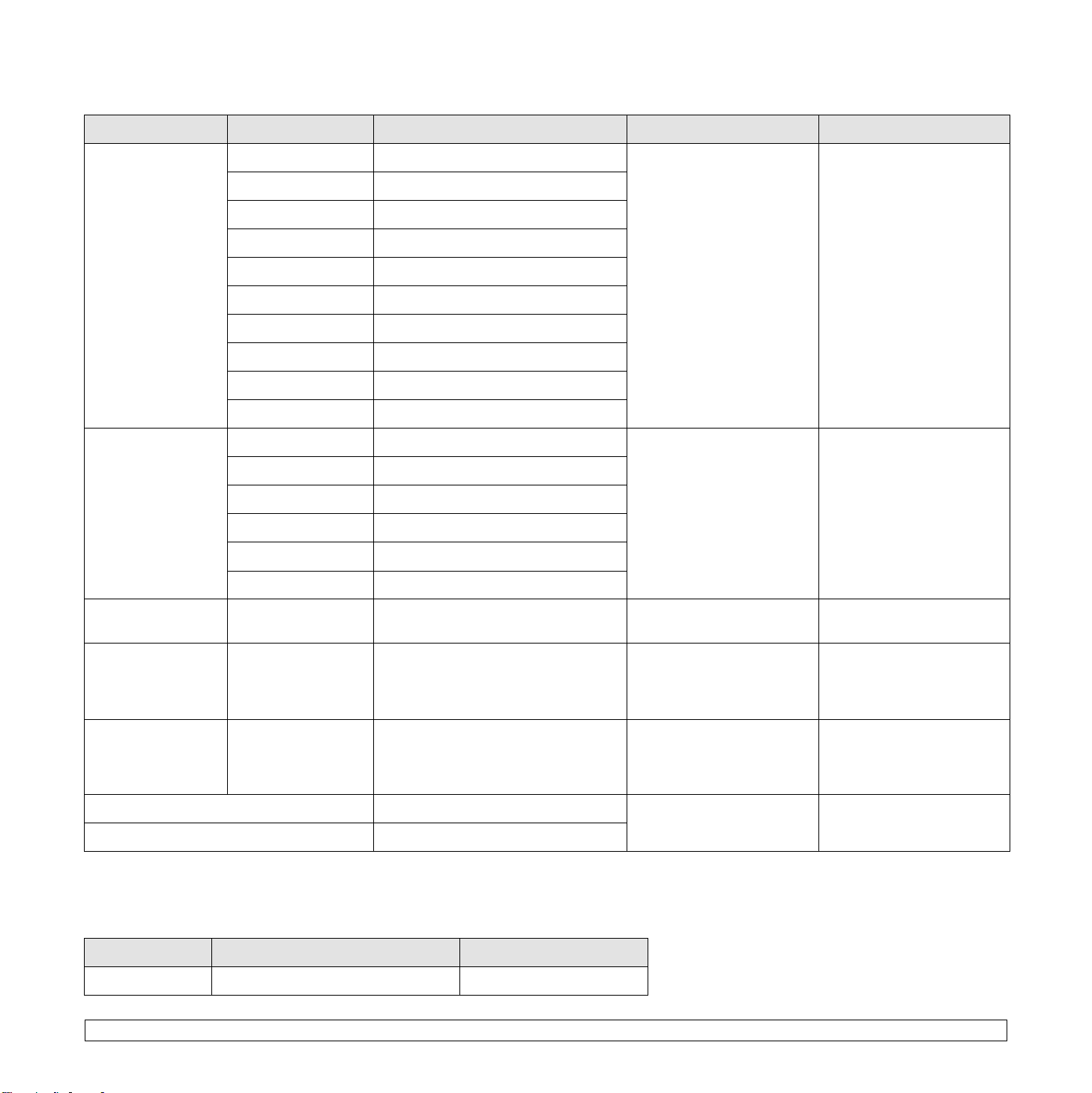
Formats de papier acceptés
Type Format Formats Poids
Papier ordinaire Lettre 216 x 279 mm • 60 à 105 g/m2 dans le bac
• 60 à 163 g/m
Légal 216 x 356 mm
polyvalent
a
2
dans le bac
FOLIO 216 x 330,2 mm
OFICIO 216 x 343 mm
A4 210 x 297 mm
B5 (JIS) 182 x 257 mm
ISO B5 176 x 250 mm
EXECUTIVE 184,2 x 266,7 mm
A5 148,5 x 210 mm
A6 105 x 148,5 mm
Enveloppes Enveloppe B5 176 x 250 mm 60 à 90 g/m
2
Enveloppe Monarch 98,4 x 190,5 mm
Enveloppe COM-10 105 x 241 mm
Enveloppes DL 110 x 220 mm
Enveloppe C5 162 x 229 mm
Capacité
• 500 feuilles de papier à
lettre 75 g/m
b
2
dans le bac
• 100 feuilles pour le bac
papier polyvalent
10 feuilles de 75 g/m2
dans le bac polyvalent
Enveloppe C6 114 x 162 mm
Transparents Lettre US, A4 Reportez-vous à la section
138 à 146 g/m
2
papier ordinaire
Étiquettes Lettre, Légal, Folio,
Oficio, A4, JIS B5,
Reportez-vous à la section
papier ordinaire
120 à 150 g/m
2
ISO B5, Executive,
A5, A6
Carte Lettre, Légal, Folio,
Oficio, A4, JIS B5,
Reportez-vous à la section
papier ordinaire
60 à 163 g/m
2
ISO B5, Executive,
A5, A6
Format minimal (personnalisé) 76 x 127 mm 60 à 163 g/m
2
Format maximal (personnalisé) 216 x 356 mm
a. Si le grammage est supérieur à 105 g/m2, utilisez le bac polyvalent.
b. La capacité des bacs peut varier en fonction du grammage et de l'épaisseur des supports, ainsi que de l'environnement d'utilisation.
Support d'impression pour une impression recto verso
Type Format Poids
Papier ordinaire A4, Lettre, Oficio, Légal et Folio. 75 à 90 g/m
2
50 feuilles de 75 g/m2
dans le bac polyvalent
25 feuilles de 75 g/m2
dans le bac polyvalent
10 feuilles de 75 g/m2
dans le bac polyvalent
Reportez-vous aux sections
Capacité ci-dessus.
5.2 <
Chargement du support d'impression>
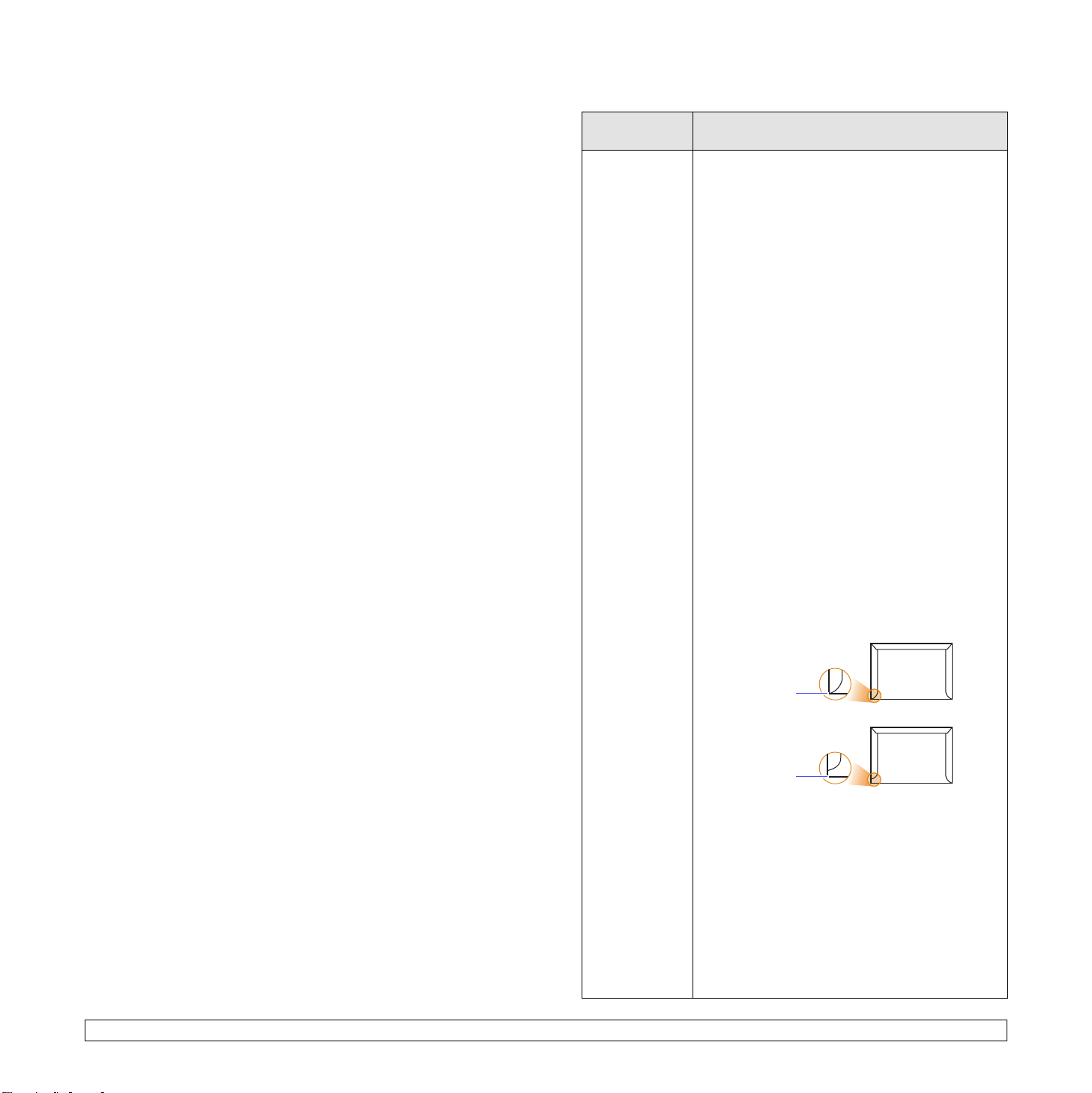
Instructions pour le choix et le stockage des supports d'impression
Lorsque vous choisissez ou que vous chargez du papier, des enveloppes
ou d'autres supports d'impression, tenez compte des spécifications suivantes :
• Utilisez systématiquement un support d'impression répondant
aux spécifications reprises dans la colonne de droite.
• L'utilisation de papier humide, ondulé, froissé ou déchiré peut
provoquer des bourrages et nuire à la qualité d'impression.
• Pour obtenir la meilleure qualité d'impression, utilisez exclusivement
du papier pour copieur de haute qualité, précisément recommandé
pour une utilisation dans des imprimantes laser.
• Évitez d'utiliser les types de support suivants :
- Du papier gaufré, perforé ou dont la texture est trop lisse ou trop rugueuse
- Du papier épais effaçable
- Du papier à plusieurs pages
- Du papier synthétique et thermosensible
- Du papier autocopiant et du papier calque
• L'utilisation de ces types de papier peut entraîner des bourrages
papier, des émanations chimiques et endommager l'imprimante.
• Conservez le support d'impression dans son emballage jusqu'au moment
de son utilisation. Déposez les cartons d'emballage sur des palettes
ou des étagères, mais pas sur le sol. Ne posez pas d'objets lourds
sur le papier, qu'il soit encore dans son emballage ou non. Conservez
le papier à l'abri de l'humidité ou d'autres conditions qui risquent
de le faire se plisser ou onduler.
• Stockez les supports d'impression non utilisés à des températures
comprises entre 15
entre 10 et 70 %.
• Conservez les supports d'impression inutilisés dans un emballage
étanche, tel qu'un conteneur ou un sac en plastique, afin d'éviter
que la poussière et l'humidité ne nuisent à la qualité de votre papier.
• Dans le cas des supports spéciaux, insérez les feuilles une
à une dans le bac polyvalent pour éviter les bourrages papier.
• Pour éviter que les supports d'impression, tels que les transparents
ou les planches d'étiquettes, ne se collent les uns aux autres, enlevez-les
du bac de sortie au fur et à mesure de leur impression.
oC et 30o
C. L'humidité relative doit être comprise
Conseils relatifs aux supports d'impression spéciaux
Type de
support
Enveloppes • La qualité d'impression sur les enveloppes dépend
de la qualité des pliures. Lorsque vous choisissez
des enveloppes, tenez compte des facteurs
suivants :
- Grammage : Le grammage de l'enveloppe
ne doit pas dépasser 90 g/m
de provoquer des bourrages.
- Qualité de fabrication : Avant l'impression,
les enveloppes doivent être plates avec
des ondulations inférieures à 6 mm et elles
ne doivent pas contenir d'air.
- Situation : Les enveloppes ne doivent
pas être froissées, éraflées ni autrement
endommagées.
- Température : Utilisez des enveloppes résistant
à la chaleur et à la pression de l'imprimante.
• Utilisez uniquement des enveloppes de bonne
qualité, dotées de rabats bien découpés et bien
pliés.
• N'utilisez pas d'enveloppes timbrées.
• N'utilisez pas d'enveloppes à agrafes, à
boutons-pression, à fenêtres, préencollées,
à bandes autocollantes ou comportant d'autres
matériaux synthétiques.
• Évitez d'utiliser des enveloppes endommagées
ou de qualité médiocre.
• Vérifiez que la bande collée aux deux extrémités
de l'enveloppe se termine bien aux coins de
l'enveloppe.
Acceptable
Consignes
2
, sous peine
5.3 <
Chargement du support d'impression>
Inacceptable
• Les enveloppes à fermeture autocollante avec
une bande adhésive ou celles à rabats dont l'un
se replie sur l'autre doivent résister à la température
de fusion de l'imprimante (195 °C) pendant un
dixième de seconde. Les rabats et les bandes
risquent de se plier, de se froisser, de provoquer
des bourrages ou même d'endommager le module
de fusion.
• Pour une meilleure qualité d'impression, laissez
une marge d'au moins 15 mm à partir du bord
de l'enveloppe.
• Évitez d'imprimer sur les pliures.
